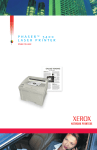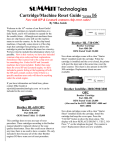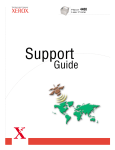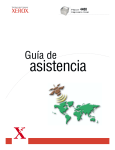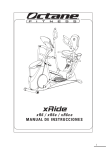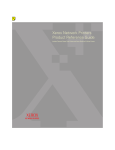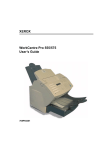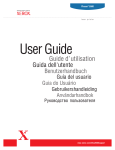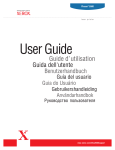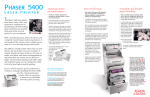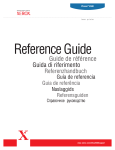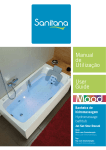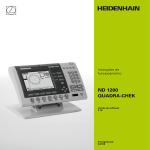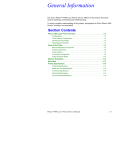Download Xerox DocuPrint N4525 Impressora Laser de Rede Guia do Usuário
Transcript
XEROX DOCUPRINT N4525 IMPRESSORA A LASER PARA REDE GUIA DO USUÁRIO Xerox DocuPrint® N4525 Impressora Laser de Rede Guia do Usuário 721P56390 Julho de 2000 A proteção de direitos autorais reivindicada inclui qualquer forma e conteúdo de materiais e informações passíveis de direitos autorais permitidos atualmente por leis estatutárias ou judiciais ou doravante concedidas, incluindo, sem limitar-se a eles, materiais gerados a partir de programas de software que sejam exibidos na tela, tais como estilos, máscaras, ícones, exibições de telas, aparências, etc. Impresso nos Estados Unidos da América. XEROX® e todos os nomes e da Xerox mencionados nesta publicação são marcas registradas da Xerox Corporation. As marcas comerciais de outras empresas também são reconhecidas. PCL é marca comercial da Hewlett-Packard Company. MS, MS-DOS, Windows NT, Microsoft LAN Manager, Windows 95 e Windows 98 são marcas comerciais da Microsoft Corporation. Adobe® e PostScript® são marcas comerciais da Adobe Systems Incorporated. TrueType é marca comercial da Apple Computer, Inc. OS/2 é marca comercial da International Business Machines. Sun e Solaris são marcas comerciais da Sun Corporation. Essa impressora contém emulações das linguagens de comando Hewlett-Packard PCL 5e e PCL 6 (reconhece os comandos HP PCL 5e e PCL 6) e processa esses comandos de forma compatível com as impressoras Hewlett Packard LaserJet. Esse produto inclui uma implementação da LZW licenciada sob a Patente 4.558.302 dos Estados Unidos. Este documento é alterado periodicamente. As atualizações técnicas serão incluídas em edições subseqüentes. Copyright ©2000, Xerox Corporation. Todos os direitos reservados. Garantia Garantia da Impressora A Xerox garante que a Impressora Laser DocuPrint N4525 para Rede estará livre de defeitos de material e de fabricação durante um período de 1 (um) ano a partir da data de remessa. Se o produto apresentar defeitos durante o período de garantia, a Xerox, a seu critério, irá: (1) consertar o produto por meio de suporte por telefone ou serviço no local sem nenhum custo pelas peças ou mão-de-obra, (2) substituir o produto por um produto comparável, ou (3) reembolsar a quantia paga pelo produto, menos um abatimento razoável pelo uso, mediante sua devolução. Sob esta garantia do produto, o Cliente deverá notificar a Xerox ou seu representante de serviços autorizado do defeito antes da expiração do período de garantia. Para obter serviços sob esta garantia, o Cliente deverá antes entrar em contato com a equipe de Suporte por Telefone da Xerox ou com o representante de serviços autorizado. A equipe de Suporte por Telefone trabalhará no sentido de resolver os problemas de uma maneira rápida e profissional. Entretanto, o Cliente deverá, na medida do razoável, ajudar a Xerox ou seu representante autorizado. Se o suporte por telefone não for bem-sucedido, a Xerox ou seu representante de serviços autorizado providenciará o conserto de garantia no local em que se encontra o Cliente sem custo adicional, conforme estipulado abaixo. ■ Os serviços estão disponíveis na área habitual de serviço no local nos Estados Unidos e Canadá para produtos adquiridos nos Estados Unidos e Canadá. ■ Dentro do Espaço Econômico Europeu, o serviço está disponível na área habitual de serviço no local para produtos comprados no EEE. ■ Fora dos EUA, Canadá e EEE, o serviço está disponível na área habitual de serviço no local no país de compra. Uma descrição da área habitual de serviço no local pode ser obtida no Centro de Atendimento ao Cliente da Xerox ou no distribuidor autorizado Xerox. O serviço no local fica exclusivamente a critério da Xerox ou de seu representante de serviços autorizado e é considerado uma opção de última instância. Se o produto do Cliente contiver recursos que permitam à Xerox ou ao seu representante de serviços autorizado diagnosticar e consertar os problemas com o produto de maneira remota, a Xerox poderá solicitar que o Cliente permita tal acesso remoto ao produto. Na manutenção do produto, a Xerox poderá usar peças ou conjuntos novos ou equivalentes a novos para oferecer uma qualidade igual ou superior. Todas as peças e conjuntos com defeito se tornam propriedade da Xerox. A Xerox, a seu critério, poderá solicitar a devolução dessas peças. GARANTIA DOS PRODUTOS DE CONSUMO A Xerox garante que os cartuchos de toner estarão livres de defeitos de material e de fabricação durant/do período de garantia. A XEROX PODERÁ EXIGIR QUE O CRC COM DEFEITO SEJA DEVOLVIDO A UM DEPÓSITO DESIGNADO PELA XEROX OU AO REPRESENTANTE DA XEROX DO QUAL O CRC FOI ORIGINALMENTE ADQUIRIDO. As reclamações serão tratadas de acordo com o procedimento em vigor na Xerox. Estas garantias não se aplicarão a quaisquer defeitos, falhas ou danos causados por uso indevido ou por manutenção e cuidados impróprios ou inadequados. A Xerox não estará obrigada sob estas garantias: a) a consertar dano resultante de tentativas feitas por pessoas que não representantes da Xerox de instalar, consertar ou fazer a manutenção do produto, a menos que estivessem sob orientação de um representante da Xerox; b) a consertar dano, mal funcionamento ou degradação de desempenho resultantes de uso impróprio ou em conexão com equipamento ou memória incompatíveis; c) a consertar dano, mal funcionamento ou degradação de desempenho causados pelo uso de produtos de consumo que não sejam Tektronix/Xerox ou pelo uso de produtos de consumo Tektronix/Xerox não especificados para uso com esta impressora; d) a consertar um produto ou um CRC que tenha sido modificado ou integrado a outros produtos quando o efeito de tal modificação ou integração aumenta o tempo ou a dificuldade de se efetuarem serviços para o produto ou o CRC; e) a efetuar a manutenção ou limpeza que deve ser realizada pelo usuário ou consertar dano, mal funcionamento ou degradação de desempenho resultantes da não realização de manutenção e limpeza pelo usuário conforme prescrito em materiais impressos do produto; f) a consertar dano, mal funcionamento ou degradação de desempenho resultantes do uso do produto em um ambiente que não atenda às especificações operacionais estabelecidas no manual do usuário; g) a consertar este produto depois de atingido o limite de seu ciclo de responsabilidade. Todos os serviços a partir de então deverão ser cobrados segundo o tempo e os materiais gastos; h) a substituir CRCs que tenham sido repostos, exauridos, usados de forma abusiva, usados de uma maneira errada ou de alguma maneira adulterados. AS GARANTIAS ACIMA SÃO OFERECIDAS PELA XEROX COM RESPEITO A ESTE PRODUTO E SEUS PRODUTOS DE CONSUMO SUBSTITUÍVEIS PELO CLIENTE EM LUGAR DE QUAISQUER OUTRAS GARANTIAS, EXPRESSAS OU IMPLÍCITAS. A XEROX E SEUS FORNECEDORES REJEITAM QUAISQUER GARANTIAS IMPLÍCITAS DE COMERCIABILIDADE OU ADEQUAÇÃO PARA UMA DETERMINADA FINALIDADE OU QUALQUER PADRÃO SEMELHANTE IMPOSTO PELA LEGISLAÇÃO APLICÁVEL. A RESPONSABILIDADE DA XEROX DE CONSERTAR, SUBSTITUIR OU OFERECER REEMBOLSO PELOS PRODUTOS DEFEITUOSOS E PRODUTOS DE CONSUMO SUBSTITUÍVEIS PELO CLIENTE É O ÚNICO E EXCLUSIVO RECURSO OFERECIDO AO CLIENTE POR VIOLAÇÃO DESSAS GARANTIAS. A XEROX E SEUS FORNECEDORES NÃO SERÃO RESPONSABILIZADOS POR QUAISQUER DANOS INDIRETOS, ESPECIAIS, INCIDENTAIS OU CONSEQÜENTES (INCLUSIVE PERDA DE LUCROS) INDEPENDENTEMENTE DE A XEROX OU DE O FORNECEDOR TEREM SIDO PREVIAMENTE AVISADOS SOBRE A POSSIBILIDADE DE TAIS DANOS. Alguns estados, províncias e países não permitem a exclusão ou limitação de danos incidentais ou conseqüentes, ou exclusões ou limitações na duração de garantias ou condições implícitas. Portanto, as limitações ou exclusões supramencionadas poderão não se aplicar ao seu caso. Esta garantia concede-lhe direitos legais específicos, sendo que o usuário poderá ter direitos adicionais que variam de acordo com o estado, a província ou o país. Para informar-se sobre a garantia do software, consulte o acordo de licença de usuário final incluso no software. Em certas áreas geográficas, este produto é garantido pela Fuji Xerox. Esta declaração de garantia não se aplica ao Japão. Consulte a declaração de garantia fornecida no manual do usuário em japonês para os produtos adquiridos no Japão. Se você for um consumidor australiano, é necessário que esteja ciente de que a Lei 1974 de Práticas Comerciais e a legislação equivalente de Estado e Território (coletivamente chamadas de “as Leis”) contêm dispositivos especiais elaborados para proteger os consumidores australianos. Nada no material de garantia da Fuji Xerox exclui nem limita a aplicação de qualquer dispositivo de quaisquer das Leis, quando, em o fazendo, representaria uma violação das Leis ou faria com que qualquer parte desta garantia fosse anulada. No material desta garantia, uma condição ou garantia implícita, cuja exclusão de um contrato com um “Consumidor” (como definido nas Leis) represente uma violação de qualquer dispositivo das Leis ou que faça com que qualquer parte ou toda esta garantia seja anulada, é chamada de “Condição Não Excluível”. Até o limite permitido pela lei, a única e total responsabilidade da Fuji Xerox para com o cliente pela violação de uma Condição Não Excluível (inclusive qualquer perda conseqüente sofrida pelo cliente) está limitada, exceto como de outra forma aqui declarada, a critério da Fuji Xerox, à substituição ou ao conserto das mercadorias, ou ao novo fornecimento ou ao pagamento do custo do novo fornecimento dos serviços, com relação à violação ocorrida. Todas as condições e garantias sujeitas às informações supramencionadas que estariam ou poderiam, de outra forma, estar implícitas em um contrato com o Consumidor, quer por força das leis, inferência das circunstâncias, prática da indústria ou de outra forma, estão excluídas. Resumo da segurança do usuário Sua impressora e os produtos de consumo recomendados foram projetados e testados para atender exigências de segurança rígidas. A atenção às seguintes observações garantirá uma operação contínua e segura da sua impressora. Segurança Elétrica ■ Use o cabo de alimentação fornecido com a sua impressora. ■ Não use um plugue adaptador de terra para conectar a impressora a um receptáculo de fonte de alimentação que não tenha um terminal de conexão terra. ■ Conecte o cabo de alimentação diretamente em uma tomada elétrica devidamente conectada à terra. Não use um cabo de extensão. Se não souber se uma tomada está conectada à terra, peça a um eletricista que verifique a tomada. Aviso Certifique-se de que a impressora encontra-se devidamente conectada à terra para evitar um choque elétrico grave. ■ Não coloque a impressora em um local onde as pessoas possam pisar no cabo de alimentação. ■ Não coloque objetos sobre o cabo de alimentação. ■ Não obstrua as aberturas de ventilação. Essas aberturas são fornecidas para evitar um superaquecimento da impressora. Aviso Não force a inserção de objetos nas passagens de papel e aberturas da impressora. Estabelecer um contato com um ponto de voltagem ou criar curto circuito em uma peça poderá resultar em incêndio ou choque elétrico. ■ Se perceber ruídos ou odores fora do comum, desligue imediatamente a alimentação elétrica da impressora. Desconecte o cabo de alimentação da tomada elétrica. Chame um representante de serviços autorizado para corrigir o problema. ■ O cabo de alimentação é conectado à impressora como um dispositivo plug-in na parte traseira da impressora. No caso de ser necessário remover toda a alimentação elétrica da impressora, desconecte o cabo de alimentação do receptáculo de alimentação. ■ Se ocorrer qualquer uma das condições a seguir, desligue a impressora imediatamente, desconecte o cabo de alimentação e chame um representante de serviços autorizado. ■ O cabo de alimentação está danificado ou esfiapado. ■ Um líquido foi derramado na impressora. ■ A impressora está exposta à água. ■ Qualquer peça da impressora está danificada. Segurança de Manutenção ■ Não tente executar nenhum procedimento de manutenção que não esteja especificamente descrito na documentação fornecida com a impressora. ■ Não use limpadores em aerossol. O uso de produtos de consumo que não sejam aprovados pode causar um mau desempenho e poderá criar uma condição perigosa. ■ Não remova as tampas nem os protetores que estejam fixados com parafusos, a menos que esteja instalando um equipamento opcional e seja especificamente instruído a fazê-lo. A alimentação deve estar DESLIGADA durante a execução dessas instalações. Exceto pelas opções instaláveis pelo usuário, não existem peças de que você possa fazer manutenção ou que possa consertar atrás dessas tampas. Segurança Operacional Sua impressora e os produtos de consumo foram projetados e testados para atender a exigências de segurança rígidas. Incluem exame pela agência de segurança, aprovação e obediência aos padrões ambientais estabelecidos. Sua atenção em seguir às seguintes observações ajudará a garantir uma operação contínua e segura da sua impressora. ■ Use o material e os produtos de consumo especificamente projetados para a sua impressora. O uso de materiais inadequados poderá resultar em um mau desempenho e, possivelmente, em uma situação de risco. ■ Siga todos os avisos e instruções marcados na impressora, nos opcionais e nos produtos de consumo ou fornecidos com eles. ■ Coloque a impressora em uma área isenta de pó, bem ventilada, onde a faixa de temperatura seja de 5 graus C a 35 graus C (41 graus F a 95 graus F) e a umidade relativa seja de 15% a 85%. ■ Coloque a impressora em uma área onde exista espaço adequado para ventilação, operação e realização de serviços. O espaçamento mínimo recomendado é de 92,5 cm (36,5 polegadas) à frente e acima da impressora, 20,3 cm (8 polegadas) atrás e 30,5 cm (12,0 polegadas) em cada lado da impressora. Não obstrua nem cubra as passagens de papel e aberturas da impressora. Sem uma ventilação adequada, a impressora pode sofrer superaquecimento. ■ Para um desempenho ótimo, use a impressora em altitudes abaixo de 2.500 metros (8.200 pés). O uso em altitudes acima de 2.500 metros (8.200 pés) excede os limites de operabilidade. ■ Não coloque a impressora perto de uma fonte de calor. ■ Não coloque a impressora sob a luz solar direta. ■ Não coloque a impressora em linha com o fluxo de ar frio de um sistema de ar condicionado. ■ Coloque a impressora em uma superfície sólida nivelada suficientemente forte para suportar o peso da máquina. O peso da impressora básica sem os materiais de embalagem é de 53 kg (117 libras). ■ A impressora é pesada e deve ser erguida por duas pessoas. A ilustração abaixo mostra a técnica correta para se erguer a impressora. 53 kg 117 lb. 4525-100_bp ■ É necessário cuidado ao se mover ou reposicionar a impressora. Ela é mais pesada na parte traseira e poderá tombar para trás. Siga o procedimento recomendado ao mover a impressora de um lugar para outro. Consulte o Pôster de Instalação da DocuPrint N4525. ■ Não coloque líquidos sobre a impressora. Aviso Tenha cuidado ao trabalhar em áreas dentro da impressora identificadas com um símbolo de aviso. Essas áreas podem estar muito quentes e poderão causar ferimentos. ■ Aguarde 10-15 segundos entre desligar e ligar a impressora. ■ Mantenha as mãos, cabelos, gravatas, etc., longe da saída e dos rolos de alimentação. Durante a impressão, não remova: ■ A bandeja de mídia de origem selecionada no driver ou no painel frontal. ■ Não desligue a alimentação elétrica da impressora durante a impressão. 4525-99 ■ Não mova a impressora durante a impressão. Símbolos que podem estar marcados no produto: PERIGO alta voltagem: 4525-101 Terminal protetor de conexão à terra: 4525-102 Superfície quente sobre a impressora ou dentro dela. Seja cuidadoso para evitar ferimentos: 4525-103 4525-104 4525-105 Tome cuidado. Consulte o(s) manual(is) para obter informações: 4525-106 Aviso Se o produto perder a conexão à terra, o uso de botões e controles (e outras peças condutoras) poderá causar um choque elétrico. Um produto elétrico pode ser perigoso se usado de forma incorreta. Aviso Para sua proteção, não danifique nenhuma trava. Sumário Peças da Impressora . . . . . . . . . . . . . . . . . . . . . . . . . . . . . . . . 1 Painel de controle . . . . . . . . . . . . . . . . . . . . . . . . . . . . . . . . . . . . . . . . . . . . . . . 3 Tela . . . . . . . . . . . . . . . . . . . . . . . . . . . . . . . . . . . . . . . . . . . . . . . . . . . . . . . . . . . 4 Suprimentos e acessórios Xerox . . . . . . . . . . . . . . . . . . . . . . . . . . . . . . . . . . . . 6 Mídia de Impressão . . . . . . . . . . . . . . . . . . . . . . . . . . . . . . . . 11 Armazenamento de papel. . . . . . . . . . . . . . . . . . . . . . . . . . . . . . . . . . . . . . . . Gramaturas de papel . . . . . . . . . . . . . . . . . . . . . . . . . . . . . . . . . . . . . . . . . . . . Capacidades das origens de entrada . . . . . . . . . . . . . . . . . . . . . . . . . . . . . . . Mídia suportada e tamanhos de mídia. . . . . . . . . . . . . . . . . . . . . . . . . . . . . . Tamanhos de papel personalizados . . . . . . . . . . . . . . . . . . . . . . . . . . . . . . . . Mídia inaceitável. . . . . . . . . . . . . . . . . . . . . . . . . . . . . . . . . . . . . . . . . . . . . . . . 11 11 12 13 14 14 Abastecimento de Mídia . . . . . . . . . . . . . . . . . . . . . . . . . . . . 15 Abastecimento de mídia na Bandeja 1, 2 ou 3 ou na Bandeja de Papel Personalizado. . . . . . . . . . . . . . . . . . . . . . . . . . . . . . . . . . . . . . . . . . . Abastecimento de papel na Bandeja 4 ou 5 . . . . . . . . . . . . . . . . . . . . . . . . . Abastecimento de papel no Alimentador Manual de Folhas Múltiplas . . . . Abastecimento do Alimentador de Envelopes . . . . . . . . . . . . . . . . . . . . . . . . 15 21 25 30 Saída . . . . . . . . . . . . . . . . . . . . . . . . . . . . . . . . . . . . . . . . . . . . 32 Uso do grampeador. . . . . . . . . . . . . . . . . . . . . . . . . . . . . . . . . . . . . . . . . . . . . Adição de grampos . . . . . . . . . . . . . . . . . . . . . . . . . . . . . . . . . . . . . . . . . . . . . Liberação de atolamentos de grampos . . . . . . . . . . . . . . . . . . . . . . . . . . . . . Uso do furador . . . . . . . . . . . . . . . . . . . . . . . . . . . . . . . . . . . . . . . . . . . . . . . . . Esvaziamento da bandeja de Perfuração . . . . . . . . . . . . . . . . . . . . . . . . . . . . 33 40 42 43 47 Trabalhos de Impressão . . . . . . . . . . . . . . . . . . . . . . . . . . . . 48 Impressão em papel especial . . . . . . . . . . . . . . . . . . . . . . . . . . . . . . . . . . . . . Impressão de envelopes . . . . . . . . . . . . . . . . . . . . . . . . . . . . . . . . . . . . . . . . . Impressão de etiquetas . . . . . . . . . . . . . . . . . . . . . . . . . . . . . . . . . . . . . . . . . . Impressão de transparências. . . . . . . . . . . . . . . . . . . . . . . . . . . . . . . . . . . . . . Impressão de trabalhos frente e verso (duplex) . . . . . . . . . . . . . . . . . . . . . . Guia do Usuário 49 52 55 57 59 xi Impressão em estilo livreto. . . . . . . . . . . . . . . . . . . . . . . . . . . . . . . . . . . . . . . 63 Impressão de trabalhos privados e de prova. . . . . . . . . . . . . . . . . . . . . . . . . 63 Solução de problemas . . . . . . . . . . . . . . . . . . . . . . . . . . . . . 66 Substituição do Cartucho de Impressão a Laser . . . . . . . . . . . . . . . . . . . . . . 66 Incompatibilidade de tamanho/tipo de papel. . . . . . . . . . . . . . . . . . . . . . . . 70 Solução de problemas de qualidade de impressão . . . . . . . . . . . . . . . . . . . 71 Atolamentos de Papel . . . . . . . . . . . . . . . . . . . . . . . . . . . . . 80 Prevenção de atolamentos de papel . . . . . . . . . . . . . . . . . . . . . . . . . . . . . . . Limpeza da Área A . . . . . . . . . . . . . . . . . . . . . . . . . . . . . . . . . . . . . . . . . . . . . Limpeza da Área B . . . . . . . . . . . . . . . . . . . . . . . . . . . . . . . . . . . . . . . . . . . . . Limpeza da Área C . . . . . . . . . . . . . . . . . . . . . . . . . . . . . . . . . . . . . . . . . . . . . Limpeza da Área D (não se aplica) . . . . . . . . . . . . . . . . . . . . . . . . . . . . . . . . Limpeza da Área E (somente com o Módulo de Acabamento) . . . . . . . . . Limpeza da Área F (somente com o Módulo de Acabamento) . . . . . . . . . Limpeza da Área G (somente com o Módulo de Acabamento) . . . . . . . . . Limpeza da Área H (somente com o Módulo de Acabamento) . . . . . . . . . Limpeza da Bandeja 5 . . . . . . . . . . . . . . . . . . . . . . . . . . . . . . . . . . . . . . . . . . Limpeza do Módulo Duplex . . . . . . . . . . . . . . . . . . . . . . . . . . . . . . . . . . . . . . 80 81 84 85 86 86 87 87 88 89 91 Obtenção de Ajuda. . . . . . . . . . . . . . . . . . . . . . . . . . . . . . . . 93 CD-ROM da Impressora a Laser DocuPrint N4525 para Rede . . . . . . . . . . 93 Site da Xerox na Web . . . . . . . . . . . . . . . . . . . . . . . . . . . . . . . . . . . . . . . . . . . 94 Especificações . . . . . . . . . . . . . . . . . . . . . . . . . . . . . . . . . . . . 95 Folhas de Dados de Segurança do Material . . . . . . . . . . . . . . . . . . . . . . . . . 95 Índice . . . . . . . . . . . . . . . . . . . . . . . . . . . . . . . . . . . . . . . . . . 101 xii Impressora Laser DocuPrint N4525 para Rede Peças da Impressora A configuração básica da impressora contém os seguintes componentes principais: Vista traseira 1 2 10 Interruptor de Conexão à Terra-Falha-Interrupção 11 Conexão de alimentação do rematador 12 Puxadores manuais 13 Placa controladora com portas de interface de rede/host 14 Receptáculo do cabo de alimentação 15 Conectores para Alimentador para 2.500 Folhas, Módulo de Acabamento e Módulo Duplex opcionais 3 4 5 6 7 8 9 Porta A Alimentador Manual de Folhas Múltiplas Porta B Bandeja de saída com face para baixo Interruptor de alimentação Painel de controle Tampa dianteira Bandeja 1 Bandeja 2 4 5 6 1 7 8 2 9 3 4525-01 13 10 11 14 15 12 Guia do Usuário 4525-02 1 Visão geral Vista dianteira Configuração do console com opções: Visão geral 1 2 3 4 Bandeja de saída com a face para cima 1 Módulo Duplex Alimentador de Envelopes 2 Alimentador para 2.500 Folhas (com Bandejas 3, 4 e 5) 3 4 4525-03 Componentes opcionais do Módulo de Acabamento (grampeador/furador): 1 2 3 4 5 Tampa de transporte Transporte do papel Porta de acesso do Módulo de Acabamento Bandeja de saída do Módulo de Acabamento Bandeja de perfuração 1 2 4 3 5 4525-49 2 Impressora Laser DocuPrint N4525 para Rede Painel de controle Painel de controle da Xerox DocuPrint N4525: Exibe o status da impressora e do trabalho em andamento. ■ Apresenta uma forma de se alterarem as configurações da impressora. ■ Permite imprimir relatórios (como o relatório de configuração, que relaciona as configurações atuais da impressora). Visão geral ■ Como mostra a figura seguinte, o painel de controle da impressora possui ícones e texto, ou apenas ícones. Painel de controle com Ícones e Texto 1 3 2 1. Quatro indicadores luminosos 2. Uma tela de duas linhas (16 caracteres por linha) 3. Oito teclas no painel de controle 4525-113/br-pt Painel de Controle com Ícones 1 3 2 Guia do Usuário 4525-112/symb 3 Tela Visão geral A tela do painel de controle: ■ Permite o acesso a uma hierarquia de menus para configurar e controlar a impressora. Acesse os menus pressionando as teclas de Menu (rotuladas como 1 ou 5). Para obter maiores informações sobre a estrutura de menus, consulte o Advanced Features and Troubleshooting Manual (Manual de Recursos Avançados e Solução de Problemas). ■ Exibe informações sobre o status da impressora (ou o trabalho em andamento): Exemplos: ■ A impressora está online e pronta para aceitar trabalhos de impressão: Pronta ■ A impressora está processando dados: Processando... ■ A impressora está esperando por mais dados: Aguardando... ■ Algum produto de consumo da impressora está com o nível baixo (nesse caso, o toner está baixo e precisa ser substituído em breve): Toner Acabando 4 Impressora Laser DocuPrint N4525 para Rede ■ Uma bandeja está vazia (nesse caso, a Bandeja 2 está vazia e não está mais sendo usada para a impressão): Bandeja 2 Vazia Existe um problema (nesse caso, um atolamento de papel na área A): Atolamento Papel Limpar Área A Para obter informações sobre o uso dos menus, consulte o Advanced Features and Troubleshooting Manual (Manual de Recursos Avançados e Solução de Problemas) no CD-ROM da impressora. Guia do Usuário 5 Visão geral ■ Suprimentos e acessórios Xerox Visão geral Estes são os Produtos de Consumo Substituíveis pelo Cliente (CRCs) da impressora: 1 2 3 4 Fusor Cartucho de Impressão a Laser Rolo Polarizado de Transferência (RPT) Rolos de Alimentação 1 2 3 4 4525-05 A impressora exibe mensagens no painel de controle sempre que é necessária a intervenção do usuário. As mensagens de atenção não causam o desligamento da impressora, mas avisam sobre uma ação que deve ser tomada para evitá-lo. Um Cartucho de Impressão a Laser vazio ou um item com manutenção vencida pode prejudicar ou impedir a impressão. ■ Mantenha um estoque de itens de produtos de consumo e de manutenção. ■ Adicione-os ou substitua-os, quando for solicitado pela impressora. Para solicitar produtos de consumo e acessórios, entre em contato com o revendedor local ou visite o site da Xerox na Web: www.xerox.com 6 Impressora Laser DocuPrint N4525 para Rede Produtos de Consumo Substituíveis pelo Cliente Vida Útil Média Número de Peça Cartucho de Impressão a Laser 30.000 impressões* 113R00195 Recarga do Cartucho de Grampos 3 cartuchos 5.000 grampos por cartucho Kit de Manutenção ■ Contém: um Cartucho do Fusor, Rolo Polarizado de Transferência, 15 Rolos de Alimentação (três para cada bandeja de entrada de papel), luvas, pano para limpeza e instruções 300.000 impressões Visão geral Item 108R00158 109R00048 para 110 V (60 Hz) 109R00049 para 220 V (50 Hz) * Vida útil média do Cartucho de Impressão a Laser, com base na cobertura de 5% do papel Carta ou A4. A impressora exibe uma mensagem no painel de controle quando o toner está baixo e quando é necessário substituir o Cartucho de Impressão a Laser. Guia do Usuário 7 Visão geral Papel de impressão profissional da Xerox Item Tamanho Descrição Número de Peça Xerox 4024 DP Carta (EUA) 8,5 x 11 polegadas 20 libras (75 g/m2) 3R721 Xerox 4024 DP Ofício I 8,5 x 14 polegadas 20 libras (75 g/m2) 3R727 Xerox 4024 DP Statement 5,5 x 8,5 polegadas 20 libras (75 g/m2) 3R2072 Rank Xerox Business A4 (Carta Métrica) 210 x 297 mm 80 g/m2 3R91820 Rank Xerox Business A3 297 x 420 mm 80 g/m2 3R91821 Rank Xerox Printer A5 148,5 x 210 mm 80 g/m2 3R91832 Xerox Image Series Smooth Carta (EUA) 8,5 x 11 polegadas 20 libras (75 g/m2) 3R54 Xerox Image Series Smooth Ofício I 8,5 x 14 polegadas 20 libras (75 g/m2) 3R83 Rank Xerox Ofício I 215 x 356 mm 80 g/m2 3R91741 LaserPrint 80 A4 (Carta Métrica) 210 x 297 mm 80 g/m2 3R91922 Xerox Recycled Carta (EUA) 8,5 x 11 polegadas 20 libras (75 g/m2) 3R6296 Steinbeis Recycled A4 (Carta Métrica) 210 x 297 mm 80 g/m2 3R91165 80 DP Planet Plus A4 (Carta Métrica) 210 x 297 mm 80 g/m2 3R90652 8 Impressora Laser DocuPrint N4525 para Rede Filme de transparência Xerox Item Tamanho Número de Peça 3R2780 Rank Xerox Clear 3R96002 A4 (Carta Métrica) 210 x 297 mm Visão geral Xerox Clear Carta (EUA) 8,5 x 11 polegadas Etiquetas Xerox Tamanho Descrição Número de Peça Carta (EUA) 8,5 x 11 polegadas 30 etiquetas por folha 3R4469 Carta (EUA) 8,5 x 11 polegadas 24 etiquetas por folha 3R4471 A4 (Carta Métrica) 210 x 297 mm 24 etiquetas por folha 3R97406 Opções Opção e Recursos Número de Peça Bandeja de Papel Personalizado 097K40910 ■ ■ Manuseia tamanhos de papel continuamente variáveis. Consulte a página 14 para obter detalhes Comporta um estoque de até 500 folhas de 80 g/m2 (20 libras) Alimentador para 2.500 folhas ■ Três bandejas adicionais ■ Maior capacidade de impressão em papel ■ Maior versatilidade e comodidade para impressão Alimentador de Envelopes ■ 097K42050 Comporta 100 envelopes de peso padrão Módulo Duplex ■ 097K38920 097K38930 Capacidade frente e verso automática Guia do Usuário 9 Opções (continuação) Visão geral Opção e Recursos Número de Peça Bandeja com a face para cima 097K42620 ■ Comporta até 200 folhas ■ Permite o empilhamento da saída com a face para cima Módulo de Acabamento com grampeador (sem furador) ■ Maior capacidade de saída de papel 2 ■ Comporta um estoque de até 3.000 folhas de 80 g/m (20 libras) (papel Carta, A4) ■ Capacidade de grampeamento Módulo de Acabamento com grampeador e furador ■ Maior capacidade de saída de papel 2 ■ Comporta um estoque de até 3.000 folhas de 80 g/m (20 libras) (papel Carta, A4) ■ ■ Capacidade de grampeamento Capacidade de perfuração Unidade de disco rígido ■ 5+ Gigabyte no disco rígido ■ ■ 450S02180 3 posições de furos 450S02181 4 posições de furos 097S02364 Armazena recursos, fontes, formulários e macros. Permite a intercalação ininterrupta de trabalhos grandes Atualizações de memória ■ 097K41850 Melhor desempenho do sistema Melhor processamento de trabalhos complexos 097S02356 (DIMM de 16 MB) 097S02357 (DIMM de 32 MB) 097S02358 (DIMM de 64 MB) 10 Impressora Laser DocuPrint N4525 para Rede Opções (continuação) Opção e Recursos Número de Peça Flash DIMM de 8 MB 097S02360 ■ Memória não volátil para transferir e armazenar fontes, formulários e macros Placa de interface Token Ring Permite a conectividade Token Ring 097S02363 Placa de interface Ethernet 10Base2 Permite a conectividade Ethernet 10Base2 097S02362 Placa de interface serial RS232-C ■ Permite a conectividade Serial 097S02361 ■ ■ Armazenamento de papel ■ Armazene o papel sobre uma superfície plana, em um ambiente com umidade relativamente baixa. ■ Evite armazenar o papel de forma que fique enrugado, dobrado, encurvado, etc. ■ Não abra a embalagem do papel enquanto não for utilizá-lo e volte a recolher o papel que não estiver usando à embalagem. ■ Não exponha o papel à luz solar direta ou a ambientes com muita umidade. Gramaturas de papel Gramatura Aceitável Origem de Entrada 64-105 g/m2 (17-28 libras) Bandejas 1, 5 64-200 g/m2 (17-53 libras) Bandejas 2, 3, 4 64-200 g/m2 (17-53 libras) Alimentador Manual de Folhas Múltiplas 64-105 g/m2 (17-28 libras) 64-105 g/m2 (17-28 libras) Guia do Usuário Módulo Duplex Módulo de Acabamento 11 Mídia de Impressão Mídia de Impressão Capacidades das origens de entrada Origem de Entrada Capacidade Bandejas 1, 2 500/bandeja* Bandeja 3 (parte do Alimentador para 2.500 Folhas opcional) 500* Bandejas 4, 5 (parte do Alimentador para 2.500 Folhas opcional) 1000/bandeja* Bandeja de Papel Personalizado (opcional) 500* Alimentador Manual de Folhas Múltiplas 50* Alimentador de Envelopes (opcional) 100 Envelopes g/m2 Capacidade máxima usando um estoque de 80 (20 libras). Não carregue o papel acima da marca indicada, localizada na parte traseira ou na lateral da bandeja. Mídia de Impressão * 12 Impressora Laser DocuPrint N4525 para Rede Mídia suportada e tamanhos de mídia de 2 Bandeja 4 Bandeja PerBandeja 1 Bandeja Bandeja 3 Bandeja 5 Papel sonalizado Mídia Tamanho de Mídia A3 (2) 297 x 420 mm • • A4 (1) 210 x 297 mm • • A5 (1) 148 x 210 mm A6 (1) • • • • • (6) • (6) • • • • • • • 105 x 148 mm Statement (1) Alimentador AlimenManual tador de de Folhas Envelopes Múltiplas • 182 x 257 mm • • B4-JIS (2) 257 x 364 mm • • 7,25 x 10,5 pol. • • • • • • • • B5-JIS Executivo (1) Carta (1) • 8,5 x 11 pol. • • II (2) 8,5 x 13 pol. • • • • (2) 8,5 x 14 pol. • • • • Ledger (2) 11 x 17 pol. • • • • Envelopes COM-10 (1) (4) Monarch (1) (4) DL (1) (4) C5 (1) (4) 4,1 x 9,5 pol. 3,8 x 7,5 pol. 110 x 220 mm 162 x 229 mm Transparências A4 (1) (4) Carta (1) (4) 210 x 297 mm 8,5 x 11 pol. Etiquetas A4 (1) (4) Carta (1) (4) 210 x 297 mm 8,5 x 11 pol. Ofício Ofício I • • • • • • Tamanhos Personalizados (3) • • • • (5) (5) • • • • • • • • • • • • • • (1) Utilize alimentação de lado longo. (2) Utilize alimentação de lado curto. (3) Tamanhos Personalizados — consulte a página seguinte para ver a faixa de tamanhos aceitáveis. Envelopes, transparências, etiquetas e tamanhos personalizados não podem ser impressos no modo frente e verso. (5) Somente Bandeja 4. (6) Não disponível se a Bandeja de Papel Personalizado for utilizada na posição da Bandeja 2 ou 3. (4) Guia do Usuário 13 Mídia de Impressão 5,5 x 8,5 pol. (1) Tamanhos de papel personalizados Tamanhos aceitáveis Bandeja de papel personalizado Alimentador Manual de Folhas Múltiplas Largura 181 – 298,5 mm (7,13 - 11,75 pol.) 76,2 - 297 mm (3 - 11,69 pol.) Comprimento até 431,8 mm (até 17 pol.) 148 mm (5,83 pol.) no mínimo 182 mm (7,16 pol.) no mínimo 98,4 – 431,8 mm (3,875 - 17 pol.) Bandeja 1 Bandejas 2 e 3 Mídia inaceitável Mídia de Impressão A mídia a seguir é inaceitável para uso na impressora. Sua utilização pode causar altas taxas de atolamento e outros problemas com o manuseio do papel: ■ Papel excessivamente grosso ou fino ■ Papel com excesso de textura ■ Papel que já tenha sido utilizado para impressão (papéis timbrados pré-impressos são permitidos) ■ Papel enrugado, rasgado ou encurvado ■ Papel úmido ou molhado ■ Papel enrolado ■ Papel com carga eletrostática ■ Papel colado ■ Papel com revestimento especial ■ Papel incapaz de suportar uma temperatura de 150 graus C (302 graus F) ■ Papel térmico ■ Papel carbono ■ Transparências universais ■ Papel anexado a prendedores, laços, grampos, fitas adesivas, etc. ■ Estoque de etiquetas com a folha de fundo exposta 14 Impressora Laser DocuPrint N4525 para Rede Abastecimento de Mídia Abastecimento de mídia na Bandeja 1, 2 ou 3 ou na Bandeja de Papel Personalizado Você pode carregar vários tamanhos de mídia nas bandejas 1, 2 e 3 e na Bandeja de Papel Personalizado. (A Bandeja 3 faz parte do Alimentador opcional para 2.500 Folhas. A Bandeja opcional de Papel Personalizado substitui a Bandeja 1, Bandeja 2 ou Bandeja 3). Consulte a página 13 para ver os tamanhos que podem ser carregados em cada bandeja. 1. Puxe a bandeja para fora, até que ela pare. (A Bandeja 1 é exibida). 4525-08 Observação Guia do Usuário 15 Abastecimento de Mídia Se for necessário remover uma bandeja de papel (por exemplo, para substituí-la pela Bandeja de Papel Personalizado), posicione-a sobre uma superfície sólida plana. Se você posicionar a bandeja sobre um tapete, as molas e fios da parte inferior da bandeja poderão se enroscar e quebrar, desativando os sensores de tamanho. 2. Prepare uma pilha de papel, certificando-se de que as partes superiores das folhas estejam alinhadas. 4525-09 3. Se estiver carregando papel do mesmo tamanho em todas as bandejas, vá direto para a Etapa 5. Se estiver carregando papéis de diferentes tamanhos, erga cuidadosamente a guia metálica do papel e deslize-a completamente para fora, até que pare. 4525-10 Abastecimento de Mídia 4. Pressione para baixo a alça cinza e deslize a guia da parte traseira em direção à parte de trás da impressora, até que pare. 4525-11 16 Impressora Laser DocuPrint N4525 para Rede 5. Coloque o papel no lado esquerdo da bandeja, entre as guias, usando a orientação correta (exibida nas Etapas 5a ou 5b). Observação Não empilhe o papel acima da marca indicada. 4525-12 a. Utilize alimentação de lado longo (lado longo à esquerda entrando primeiro na impressora) para papel Carta, Statement (bandeja 1), Executivo, A4, A5 (bandeja 1) e B5-JIS. Vista superior da bandeja: 1. Impressão duplex, 2. Impressão só frente 1 Abastecimento de Mídia 2 4525-13 Guia do Usuário 17 b. Utilize alimentação de lado curto (lado curto à esquerda, entrando primeiro na impressora) para papel Ofício I, Ofício II, Ledger, A3 e B4-JIS. Vista superior da bandeja: 1. Impressão duplex, 2. Impressão só frente 1 2 4525-14 Abastecimento de Mídia 6. Se você tiver movido a guia da parte traseira na Etapa 4, pressione para baixo a alça cinza e deslize a guia traseira para a frente, até tocar o papel. 4525-15 18 Impressora Laser DocuPrint N4525 para Rede 7. Alinhe as bordas da pilha de papel com a lateral esquerda da bandeja. 4525-16 Observação Não carregue o papel no lado direito da bandeja. A impressora só pode acessar o papel do lado esquerdo da bandeja. 8. Se você tiver movido a guia de papel na Etapa 3, erga-a cuidadosamente, deslize-a até que toque o papel e, em seguida, solte-a, para travá-la com firmeza. 4525-17 Certifique-se de que a guia de papel esteja travada firmemente no orifício da guia no fundo da bandeja e que tanto a guia da parte traseira quanto a guia lateral estejam configuradas corretamente para o tamanho de papel utilizado. 9. Se você tiver alterado o tamanho de papel, insira a etiqueta com o tamanho de papel correto na passagem do tamanho de papel, na parte dianteira da bandeja. Guia do Usuário 19 Abastecimento de Mídia Observação 10. Empurre a bandeja totalmente para dentro da impressora, até que se encaixe. 4525-18 Abastecimento de Mídia 11. Se você tiver alterado o tipo de papel na bandeja, utilize o painel de controle para especificar o novo tipo: 20 a. Pressione as teclas de Menu (rotuladas como 1 ou 5) para navegar até o Menu Bandeja. b. Pressione as teclas de Item (rotuladas como 2 ou 6) para navegar até Tipo Bandeja 1, Tipo Bandeja 2 ou Tipo Bandeja 3. c. Pressione as teclas de Valor (rotuladas como 3 ou 7) para navegar até o tipo de papel correto (comum, pré-impresso, timbrado, etc.). d. Pressione a tecla Enter (rotulada como 4). e. Pressione a tecla Em Linha (rotulada como 0) para sair dos menus. Impressora Laser DocuPrint N4525 para Rede 12. Se estiver usando a Bandeja de Papel Personalizado: a. Especifique o tipo de papel na Bandeja de Papel Personalizado. No Menu Bandeja, defina o item de menu Tipo de Bandeja Personalizada para o tipo de mídia e defina o item de menu Tamanho Personalizado para o tamanho padrão a ser usado pelo PCL ou PostScript para formatar a imagem de saída na página. (Na maioria dos casos, este será o próximo tamanho maior de papel padrão, a partir do tamanho personalizado que está sendo usado). b. Na sua aplicação, formate a página (inclusive definindo as margens) para garantir que a imagem fique corretamente posicionada no papel, com base no tamanho padrão (que você definiu no menu Bandeja). Observação PCL e PostScript formatam as imagens de saída apenas para tamanhos de papel definidos. Abastecimento de papel na Bandeja 4 ou 5 Você pode carregar papel Carta, Executivo, A4 e B5-JIS nas bandejas 4 e 5. (As Bandejas 4 e 5 fazem parte do Alimentador opcional para 2.500 Folhas). 1. Puxe a bandeja para fora, até que ela pare. (A Bandeja 4 é exibida). Abastecimento de Mídia 4525-19 Guia do Usuário 21 2. Prepare uma pilha de papel, certificando-se de que as partes superiores das folhas estejam alinhadas. 4525-09 3. Pressione a alavanca cinza e deslize a guia de papel para trás. 4. Coloque o papel na bandeja, contra o lado esquerdo, usando a orientação correta da bandeja (exibida nas Etapas 4a ou 4b). Observação Não empilhe o papel acima da marca indicada (na guia de papel traseira). Abastecimento de Mídia 4525-21 22 Impressora Laser DocuPrint N4525 para Rede a. Vista superior da Bandeja 4: 1. Impressão duplex, 2. Impressão só frente 1 2 4525-22 b. Vista superior da Bandeja 5: 1. Impressão duplex, 2. Impressão só frente 1 2 5. Pressione a alavanca cinza e deslize a guia de papel para a frente, até tocar o papel. Quando você solta a alavanca, ela fica travada na nova posição. Guia do Usuário 23 Abastecimento de Mídia 4525-23 6. Empurre a bandeja de volta para dentro. 4525-24 Se você tiver alterado o tipo de papel na bandeja, utilize o painel de controle para especificar o novo tipo: a. Pressione as teclas de Menu (rotuladas como 1 ou 5) para navegar até o Menu Bandeja. b. Pressione as teclas de Item (rotuladas como 2 ou 6) para navegar até Tipo Bandeja 4 ou Tipo Bandeja 5. c. Pressione as teclas de Valor (rotuladas como 3 ou 7) para navegar até o tipo de papel correto (comum, pré-impresso, timbrado, etc.). d. Pressione a tecla Enter (rotulada como 4). e. Pressione a tecla Em Linha (rotulada como 0) para sair dos menus. Abastecimento de Mídia 7. 24 Impressora Laser DocuPrint N4525 para Rede Abastecimento de papel no Alimentador Manual de Folhas Múltiplas Você pode carregar vários tamanhos de papel (relacionados na página 13) no Alimentador Manual de Folhas Múltiplas. 1. Se necessário, puxe para fora a bandeja de extensão para ajustá-la ao comprimento do papel a ser utilizado. 4525-25 2. Mova a guia de papel verde completamente para a esquerda. Abastecimento de Mídia 4525-26 Guia do Usuário 25 3. Coloque o papel no lado direito do Alimentador Manual de Folhas Múltiplas, usando a orientação correta (exibida nas Etapas 3a, 3b, 3c ou 3d). 4525-27 a. Utilize alimentação do lado longo (lado longo entrando primeiro na impressora) para papel Carta, Statement, Executivo, A4, A5 e B5-JIS. Abastecimento de Mídia Vista superior do Alimentador Manual de Folhas Múltiplas — alimentação do lado longo: 1. Impressão duplex, 2. Impressão só frente 2 1 4525-28 26 Impressora Laser DocuPrint N4525 para Rede b. Utilize alimentação de lado curto (lado curto entrando primeiro na impressora) para papel Ofício I, Ofício II, Ledger, A3, A6 e B4-JIS. Vista superior do Alimentador Manual de Folhas Múltiplas — alimentação de lado curto: 1. Impressão duplex, 2. Impressão só frente 2 1 4525-29 c. Vista superior do Alimentador Manual de Folhas Múltiplas — Envelopes: Com-10, DL, C5 ou Monarch Abastecimento de Mídia 4525-30 Guia do Usuário 27 Observação Algumas aplicações PostScript exigem que os envelopes sejam carregados com o canto do endereço do remetente no lado direito da pilha, entrando primeiro à medida em que os envelopes entram na impressora. Teste a aplicação para verificar se a orientação está correta. d. Vista superior do Alimentador Manual de Folhas Múltiplas — Transparência: A faixa deve ficar no lado de entrada da transparência. O lado áspero da transparência fica para cima e o lado liso para baixo. 4525-31 Abastecimento de Mídia 4. Empurre cuidadosamente a guia de papel para a direita até tocar a pilha de papéis (para garantir o contato com o sensor de papéis). 4525-33 28 Impressora Laser DocuPrint N4525 para Rede 5. Empurre o papel para dentro da impressora até que ele pare. 4525-34 6. Se você tiver alterado o tipo ou tamanho de papel no Alimentador Manual de Folhas Múltiplas, utilize o painel de controle para especificar o tipo e/ou tamanho do papel: Pressione as teclas de Menu (rotuladas como 1 ou 5) para navegar até o Menu Bandeja. b. Se tiver alterado o tipo de mídia, pressione as teclas de Item (rotuladas como 2 ou 6) para navegar até Tipo MBF. c. Pressione as teclas de Valor (rotuladas como 3 ou 7) para navegar até o tipo de papel correto (comum, pré-impresso, timbrado, etc.). d. Pressione a tecla Enter (rotulada como 4). e. Se tiver alterado o tamanho da mídia, pressione as teclas de Item para navegar até Tamanho MBF. f. Pressione as teclas de Valor para navegar até o tamanho de papel correto (carta, A4, etc.). g. Pressione a tecla Enter. h. Pressione a tecla Em Linha (rotulada como 0) para sair dos menus. Guia do Usuário 29 Abastecimento de Mídia a. Observação Quando terminar de imprimir a partir do Alimentador Manual de Folhas Múltiplas, remova todo o papel remanescente da bandeja e empurre de volta a bandeja de extensão (se necessário). O papel será alimentado a partir do Alimentador Manual de Folhas Múltiplas, se estiver na seqüência de bandejas. 4525-35 Abastecimento do Alimentador de Envelopes Abastecimento de Mídia 1. Prepare uma pilha de envelopes, certificando-se de que todas as abas estejam fechadas e os envelopes não estejam grudados. 4525-36 30 Impressora Laser DocuPrint N4525 para Rede 2. Mantenha erguido o anteparo de envelopes enquanto insere a pilha de envelopes com o lado da aba voltado para cima e as bordas longas na posição de entrada na impressora. 4525-37 3. Deslize a guia lateral de forma a tocar ligeiramente as bordas da pilha de envelopes. Observação Para evitar atolamentos do papel, não empilhe os envelopes acima da marca indicada. Além disso, não tente adicionar envelopes durante a impressão a partir do Alimentador de Envelopes. 4. Se tiver alterado o tipo ou tamanho dos envelopes no Alimentador de Envelopes, utilize o painel de controle para especificar o tamanho dos envelopes: Pressione as teclas de Menu (rotuladas como 1 ou 5) para navegar até o Menu Bandeja. b. Se tiver alterado o tipo de envelopes, pressione as teclas de Item (rotuladas como 2 ou 6) para navegar até Tipo de Envelope. c. Pressione as teclas de Valor (rotuladas como 3 ou 7) para navegar até o tipo de envelope correto (comum ou pré-impresso). d. Pressione a tecla Enter (rotulada como 4). e. Se tiver alterado o tamanho dos envelopes, pressione as teclas de Item para navegar até Tam. Envelope. f. Pressione as teclas de Valor para navegar até o tamanho de envelope correto (Com10, DL, C5 ou Monarch). g. Pressione a tecla Enter. h. Pressione a tecla Em Linha (rotulada como 0) para sair dos menus. Guia do Usuário 31 Abastecimento de Mídia a. Saída Saída A impressora é enviada com uma Bandeja com a Face para Baixo, que comporta até 500 folhas de 80 g/m2 (20 libras). Se o Módulo de Acabamento opcional estiver instalado, a Bandeja com a Face para Baixo só poderá comportar 300 folhas). Existem ainda dois destinos de saída opcionais: ■ Uma Bandeja com a Face para Cima, que comporta até 200 folhas de 80 g/m2 (20 libras). ■ Um Módulo de Acabamento (com grampeador e furador opcional), que comporta até 3.000 folhas não grampeadas papel Carta ou A4 de 80 g/m2 (20 libras). A Bandeja com a Face para Baixo e a bandeja de saída do Módulo de Acabamento podem fazer o offset de trabalhos de impressão, se isso for definido no menu Sistema da impressora. Para obter maiores informações, consulte o Advanced Features and Troubleshooting Manual (Manual de Recursos Avançados e Solução de Problemas) no CD-ROM da impressora. Ao imprimir um trabalho, você poderá usar o driver de impressão para especificar o destino de saída. Se a impressora dispuser de um Módulo de Acabamento, você também poderá selecionar grampeamento e/ou perfuração (se o Módulo de Acabamento tiver o recurso de perfuração). Envelopes, transparências e etiquetas não devem ser enviadas ao Módulo de Acabamento. Observação O Módulo de Acabamento não pode manipular papéis com mais de 105 g/m2 (28 libras). Se um papel personalizado for enviado ao Módulo de Acabamento, ele não poderá ser grampeado, furado nem passar por offset. 32 Impressora Laser DocuPrint N4525 para Rede Uso do grampeador O Módulo de Acabamento não pode compilar e grampear papéis com tamanhos variados dentro do mesmo trabalho. Se o trabalho for de uma única página ou se ultrapassar 50 páginas, não será grampeado. Se o cartucho de grampos estiver vazio, a impressora continuará imprimindo (sem grampear os conjuntos) e o painel de controle exibirá a mensagem Instalar Cartucho Grampo. Se a bandeja de saída do Módulo de Acabamento estiver cheia e a impressora desviar a saída para a Bandeja com a Face para Baixo, os conjuntos não serão grampeados. Para o sistema operacional Windows 95/Windows 98: 1. Na aplicação, selecione Arquivo e, em seguida, Imprimir. 2. Selecione o driver da impressora Xerox N4525. 3. Abra a caixa de diálogo Propriedades. Observação Se a guia Status aparecer em preto, a execução está no modo de Autoconfiguração. Se a guia Status aparecer em cinza, será necessário configurar a impressora (na guia System Configuration (Configuração do Sistema) ) para incluir o Módulo de Acabamento. 4. Selecione a guia Paper/Output (Papel/Saída). 5. A partir da lista suspensa Destination (Destino), selecione Finisher (Módulo de Acabamento). 6. Selecione a guia Document Options (Opções de Documento). Guia do Usuário 33 Saída O Módulo de Acabamento opcional pode grampear conjuntos de até 50 folhas. À medida que as páginas de um conjunto são impressas, vão sendo mantidas em uma bandeja de compilação. Depois de grampeado, o conjunto de papéis é enviado, com a face para baixo, para a bandeja de saída do Módulo de Acabamento. Saída 7. Selecione uma Staple Option (Opção de Grampeador): ■ No Staple (Sem Grampeador) ■ Position 1 (Posição 1) ■ Position 2 (Posição 2) ■ Dual (Duplo) Consulte os diagramas na página 37 para ver os locais de grampeamento, dependendo da orientação escolhida. 8. Clique no botão OK para salvar as propriedades. 9. Envie o trabalho à impressora. Para os sistemas operacionais Windows 2000 e Windows NT (PS/PCL5e): 1. Na aplicação, selecione Arquivo e, em seguida, Imprimir. 2. Selecione o driver da impressora Xerox N4525. 3. Quando a caixa de diálogo Imprimir for aberta, clique em Propriedades. 4. Clique no botão Advanced (Avançado). 5. Em Printer Features (Recursos da Impressora), selecione Finisher (Módulo de Acabamento) na Output Bin (Bandeja de Saída). 6. Selecione uma Staple Option (Opção de Grampeador) na lista suspensa: ■ None (Nenhum) ■ Front (Frente) ■ Rear (Verso) ■ Dual (Duplo) 7. Clique no botão OK para salvar as propriedades. 8. Envie o trabalho à impressora. 34 Impressora Laser DocuPrint N4525 para Rede Para o sistema operacional Windows NT (PCL6): 1. Na aplicação, selecione Arquivo e, em seguida, Imprimir. 2. Selecione o driver da impressora Xerox N4525. 3. Abra a caixa de diálogo Propriedades. Saída Observação Se a guia Status aparecer em preto, a execução está no modo de Autoconfiguração. Se a guia Status aparecer em cinza, será necessário configurar a impressora (na guia System Configuration (Configuração do Sistema)) para incluir o Módulo de Acabamento. 4. Selecione a guia Page Setup (Configuração de Página). 5. Selecione a guia Advanced (Avançado). 6. Em Printer Features (Recursos da Impressora), selecione Staple (Grampeador). 7. Na parte inferior da caixa de diálogo, selecione uma opção do grampeador: ■ No Staple (Sem Grampeador) ■ Position 1 (Posição 1) ■ Position 2 (Posição 2) ■ Dual (Duplo) Consulte os diagramas na página 37 para ver os locais de grampeamento, dependendo da orientação escolhida. 8. Clique no botão OK para salvar as propriedades. 9. Envie o trabalho à impressora. Guia do Usuário 35 Na impressora: Saída Se o driver da impressora não incluir grampeador, você poderá selecionar esse recurso no painel de controle da impressora. Contudo, todos os trabalhos enviados à impressora serão grampeados. Observação A configuração do driver sempre anula a configuração do painel de controle. 1. 36 No painel de controle da Xerox DocuPrint N4525, selecione grampeamento: a. Pressione as teclas de Menu (rotuladas como 1 ou 5) para navegar até o Menu Sistema. b. Pressione as teclas de Item (rotuladas como 2 ou 6) para navegar até o Modo Grampeamento. c. Pressione as teclas de Valor (rotuladas como 3 ou 7) para navegar até a posição de grampeamento padrão desejada — Position 1 (Posição 1), Position 2 (Posição 2) ou Dual (Duplo). d. Pressione a tecla Enter (rotulada como 4). e. Saia dos menus, pressionando a tecla Em Linha (rotulada como 0). Impressora Laser DocuPrint N4525 para Rede Posições de grampeamento para papel Carta, A4, B5-JIS e Executivo Saída 0 1 2 3 4525-116 0. No Staple (Sem Grampeador) 1. Position 1 (Posição 1) 2. Position 2 (Posição 2) 3. Dual (Duplo) Guia do Usuário 37 Saída Posições de grampeamento para papel A3 e Ledger 0 1 2 3 4525-117 0. No Staple (Sem Grampeador) 1. Position 1 (Posição 1) 2. Position 2 (Posição 2) 3. Dual (Duplo) 38 Impressora Laser DocuPrint N4525 para Rede Posições de grampeamento para papel Ofício I, B4-JIS e Ofício II Saída 0 1 2 3 4525-118 0. No Staple (Sem Grampeador) 1. Position 1 (Posição 1) 2. Position 2 (Posição 2) 3. Dual (Duplo) Guia do Usuário 39 Saída Adição de grampos 1. Abra a porta de acesso na parte frontal do Módulo de Acabamento. (Os diagramas de reposição de grampos e de liberação de atolamentos também são exibidos no painel atrás da porta de acesso). 2. Com a mão direita, empurre para baixo a alavanca, para liberar o cartucho. Com a mão esquerda, erga o cartucho para fora do dispositivo de deslizamento. 4525-50 Cuidado Sua mão deve ficar por baixo, para evitar que os grampos caiam. 4525-115 40 Impressora Laser DocuPrint N4525 para Rede 3. Remova o papelão vazio do cartucho de grampos, pressionando a aba de plástico transparente localizada na parte superior traseira do cartucho. Saída 4525-51 4. Encaixe um novo conjunto de grampos no cartucho (a) e puxe a aba, para liberar a embalagem (b). a b 4525-52 5. Coloque o cartucho no dispositivo deslizante e empurre-o cuidadosamente para dentro do Módulo de Acabamento, até que a alavanca se eleve. Guia do Usuário 41 Cuidado Saída Para evitar danos, não empurre com muita força, pois a cabeça do grampeador poderá ser empurrada para dentro do Módulo de Acabamento. 4525-53 6. Feche a porta de acesso. O grampeamento pode, agora, prosseguir. Liberação de atolamentos de grampos 1. Siga as Etapas 1 e 2 na página 40 para remover o cartucho de grampos do Módulo de Acabamento. 2. Erga a seção de metal dobrável do cartucho de grampos e remova os grampos tortos. 4525-90 42 Impressora Laser DocuPrint N4525 para Rede Cuidado Sua mão deve ficar por baixo, para evitar que os grampos caiam. 3. Saída Siga as Etapas 5 e 6 na página 41 para recolocar o cartucho de grampos no Módulo de Acabamento. Uso do furador O Módulo de Acabamento opcional pode ser solicitado com o recurso de furador com 3 ou 4 furos. Cada folha de papel é perfurada separadamente. Pode-se selecionar grampeador, furador ou ambos. Para o sistema operacional Windows 95/Windows 98: 1. Certifique-se de que as margens sejam grandes o suficiente para que os furos não sejam feitos sobre o texto ou sobre gráficos. 2. Na aplicação, selecione Arquivo e, em seguida, Imprimir. 3. Selecione o driver da impressora Xerox N4525. 4. Abra a caixa de diálogo Propriedades. Observação Se a guia Status aparecer em preto, a execução está no modo de Autoconfiguração. Se a guia Status aparecer em cinza, será necessário configurar a impressora (na guia System Configuration (Configuração do Sistema)) para incluir o Módulo de Acabamento. 5. Selecione a guia Paper/Output (Papel/Saída). 6. Selecione a guia Document Options (Opções de Documento). 7. Selecione Hole Punch (Furador). 8. Clique no botão OK para salvar as propriedades. 9. Envie o trabalho à impressora. Guia do Usuário 43 Saída Para os sistemas operacionais Windows 2000 e Windows NT (PS/PCL5e): 1. Na aplicação, selecione Arquivo e, em seguida, Imprimir. 2. Selecione o driver da impressora Xerox N4525. 3. Abra a caixa de diálogo Propriedades. 4. Clique no botão Advanced (Avançado). 5. Em Printer Features (Recursos da Impressora), selecione Finisher (Módulo de Acabamento) como dispositivo de saída e selecione Hole Punch (Furador). 6. Na parte inferior da caixa de diálogo, selecione Enabled (Ativado). 7. Clique no botão OK para salvar as propriedades. 8. Envie o trabalho à impressora. Para o sistema operacional Windows NT (PCL6): 1. Na aplicação, selecione Arquivo e, em seguida, Imprimir. 2. Selecione o driver da impressora Xerox N4525. 3. Abra a caixa de diálogo Propriedades. Observação Se a guia Status aparecer em preto, a execução está no modo de Autoconfiguração. Se a guia Status aparecer em cinza, será necessário configurar a impressora (na guia System Configuration (Configuração do Sistema)) para incluir o Módulo de Acabamento. 4. Selecione a guia Advanced (Avançado). 5. Em Printer Features (Recursos da Impressora), selecione Hole Punching (Furador). 6. Na parte inferior da caixa de diálogo, selecione Enabled (Ativado). 7. Clique no botão OK para salvar as propriedades. 8. Envie o trabalho à impressora. 44 Impressora Laser DocuPrint N4525 para Rede Na impressora: 1. No painel de controle da Xerox DocuPrint N4525, selecione furador: a. Pressione as teclas de Menu (rotuladas como 1 ou 5) para navegar até o Menu Sistema. Pressione as teclas de Item (rotuladas como 2 ou 6) para navegar até o Hole Punch (Furador). Pressione as teclas de Valor (rotuladas como 3 ou 7) para selecionar Ligado ou Desligado. Pressione a tecla Enter (rotulada como 4). Saia dos menus, pressionando a tecla Em Linha (rotulada como 0). b. c. d. e. Dimensões do furador com 3 furos As dimensões do furador com 3 furos a seguir referem-se a papel Carta/A4, alimentação de lado longo e papel Ledger/A3, alimentação de lado curto. 1 1 2 2 3 3 4525-109 1. 9,525 mm (0,375 polegadas) 2. 31,75 mm (1,25 polegadas) 3. 107,95 mm (4,25 polegadas) Guia do Usuário 45 Saída Se o driver da impressora não incluir o furador, você poderá selecioná-lo no painel de controle da impressora. Contudo, todos os trabalhos enviados à impressora serão perfurados, a não ser que sejam enviados por meio de um driver da impressora que especifique que o furador não deverá ser usado no trabalho. (A configuração do driver sempre anula a configuração do painel de controle). Dimensões do furador com 4 furos Saída As dimensões do furador com 4 furos a seguir referem-se a papel Carta/A4, alimentação de lado longo e papel Ledger/A3, alimentação de lado curto. 1 2 3 1 2 3 4525-110 1. 10,0 mm (0,394 polegadas) 2. 28,5 mm (1,163 polegadas) 3. 80,0 mm (3,15 polegadas) Observação As posições dos furos são fixas e não podem ser ajustadas. 46 Impressora Laser DocuPrint N4525 para Rede Esvaziamento da bandeja de Perfuração 1. Abra a porta de acesso localizada na parte dianteira do Módulo de Acabamento. 2. Remova a bandeja de perfuração e esvazie-a. Saída 4525-108 3. Coloque a bandeja de perfuração de volta no Módulo de Acabamento. 4. Feche a porta de acesso. Guia do Usuário 47 Trabalhos de Impressão Trabalhos de Impressão Ao imprimir um trabalho, você poderá usar o driver de impressão para selecionar os seguintes recursos: ■ Origem do papel ■ Tamanho do papel e mídia a ser utilizada. Consulte a página 49 para obter informações sobre papel especial, a página 52 para obter informações sobre envelopes, a página 55 para obter informações sobre etiquetas e consulte a página 57 para informar-se sobre transparências ■ Orientação ■ Número de cópias ■ Bandeja de saída ■ Intercalação Observação Você pode configurar uma seqüência de bandejas, em que a impressora procurará o papel solicitado no Alimentador Manual de Folhas Múltiplas e nas bandejas. Consulte o Advanced Features and Troubleshooting Manual (Manual de Recursos Avançados e Solução de Problemas) no CD-ROM da impressora. O driver de impressão também poderá conter as seguintes opções: 48 ■ Modo Rascunho, que reduz em dois terços o consumo do toner (indicado para impressão de prova ocasional de documentos de alta densidade) ■ Impressão em um só lado ou nos dois lados (se você tiver o Módulo Duplex opcional). Consulte a página 59 ■ Grampeamento (se você tiver o Módulo de Acabamento opcional). Consulte a página 33 ■ Perfuração (se você tiver o Módulo de Acabamento opcional com furador ). Consulte a página 43 Impressora Laser DocuPrint N4525 para Rede ■ Impressão privada e impressão de prova (se a impressora tiver a unidade de disco rígido opcional). Consulte a página 63 ■ Folhas de rosto que utilizem um estoque diferente do restante do documento. Consulte a página 49 ■ Impressão borda a borda, onde texto e imagens são impressos na borda física da página (Pode haver alguma perda de dados na borda, devido a restrições mecânicas e físicas). ■ N-up, onde o número N de páginas é impresso em uma única folha física de papel (Isso é útil para se previsualizar o layout de um documento). ■ Marca d'água e sobreposição, que imprimem texto de fundo ao longo da primeira página ou em cada página do documento Você pode imprimir em papel timbrado, papel pré-impresso, papel préperfurado, papel colorido e cartolina. Verifique os requisitos de tamanho do papel na página 13 e os requisitos de gramatura na página 11. Na impressora: 1. 2. Insira o papel especial em uma bandeja ou no Alimentador Manual de Folhas Múltiplas. Para papel timbrado, pré-impresso e pré-perfurado, certifique-se de que o papel especial esteja orientado corretamente, dependendo se o modo de impressão é em um lado ou nos dois lados. ■ Para a Bandeja 1, 2, 3 ou a Bandeja de Papel Personalizado, consulte a página 17 ■ Para a Bandeja 4 ou 5, consulte a página 23 ■ Para o Alimentador Manual de Folhas Múltiplas, consulte a página 26 Se você tiver alterado o tipo de papel em uma bandeja ou no Alimentador Manual de Folhas Múltiplas, utilize o painel de controle para selecionar o tipo e o tamanho do papel. ■ Para a Bandeja 1, 2, 3 ou a Bandeja de Papel Personalizado, consulte a página 20 Guia do Usuário 49 Trabalhos de Impressão Impressão em papel especial ■ Para a Bandeja 4 ou 5, consulte a página 24 ■ Para o Alimentador Manual de Folhas Múltiplas, consulte a página 29 (As Bandejas 1, 2, 3, 4 e 5 possuem sensores de tamanho do papel. Portanto, não é necessário especificar o tamanho do papel). Trabalhos de Impressão Para o sistema operacional Windows 95/Windows 98: 1. Na aplicação, selecione Arquivo e, em seguida, Imprimir. 2. Selecione o driver da impressora Xerox N4525. 3. Abra a caixa de diálogo Propriedades. 4. Selecione a guia Paper/Output (Papel/Saída). 5. Clique no botão Select Paper (Selecionar Papel). 6. Na caixa de diálogo Select Paper (Selecionar Papel), selecione a guia Document Body (Corpo do Documento). 7. Na lista suspensa de Type (Tipo), selecione o tipo de papel. 8. Para utilizar outro tipo de papel como folha de rosto: 9. a. Selecione a guia First Page (Primeira Página) (da caixa de diálogo Select Paper - Selecionar Papel). b. Na lista suspensa de Type (Tipo), selecione o tipo de papel. Clique no botão OK para salvar as seleções de papel. 10. Clique no botão OK para salvar as propriedades. 11. Envie o trabalho à impressora. Para os sistemas operacionais Windows 2000 e Windows NT (PS/PCL5e): 1. Na aplicação, selecione Arquivo e, em seguida, Imprimir. 2. Selecione o driver da impressora Xerox N4525. 3. Abra a caixa de diálogo Propriedades. 4. Selecione a guia Paper/Quality (Papel/Qualidade). 5. Na lista suspensa de Media (Mídia), selecione qualquer tipo de papel especial. 50 Impressora Laser DocuPrint N4525 para Rede 6. Para utilizar outro tipo de papel como folha de rosto, clique no botão Advanced (Avançado). 7. Em Document Options (Opções de Documento), selecione Enabled (Ativado) na lista suspensa para First Page Different (Primeira Página Diferente). 8. Abra a opção First Page Different (Primeira Página Diferente), clicando no sinal de +. 9. Na lista suspensa de First Page Media Type (Tipo de Mídia da Primeira Página), selecione o tipo desejado. 10. Clique no botão OK para salvar as propriedades. 11. Envie o trabalho à impressora. Para o sistema operacional Windows NT (PCL6): Na aplicação, selecione Arquivo e, em seguida, Imprimir. 2. Selecione o driver da impressora Xerox N4525. 3. Abra a caixa de diálogo Propriedades. 4. Selecione a guia Advanced (Avançado). 5. Em Paper/Output (Papel/Saída), selecione Media (Mídia). 6. Na parte inferior da caixa de diálogo, selecione o tipo de mídia. 7. Para utilizar outro tipo de papel como folha de rosto: a. Realce First Page Different (Primeira Página Diferente). b. Selecione Enabled (Ativado), na parte inferior da caixa de diálogo. c. Clique no sinal de +, ao lado de First Page Different (Primeira Página Diferente). d. Realce First Page Media (Mídia da Primeira Página). e. Realce o tipo de mídia na parte inferior da caixa de diálogo. 8. Clique no botão OK para salvar as propriedades. 9. Envie o trabalho à impressora. Guia do Usuário 51 Trabalhos de Impressão 1. Impressão de envelopes Na impressora: 1. 2. Trabalhos de Impressão 3. Insira os envelopes em um dos dois alimentadores: ■ Alimentador Manual de Folhas Múltiplas — consulte a página 27 ■ Alimentador de Envelopes Opcional — consulte a página 30 Certifique-se de que os envelopes estejam orientados da seguinte forma: ■ A superfície a ser impressa fica com a face para baixo. ■ A parte superior do envelope entra na impressora primeiro. Se você tiver alterado o tipo ou tamanho dos envelopes no Alimentador de Envelopes ou no Alimentador Manual de Folhas Múltiplas, selecione o tamanho e tipo de envelope no painel de controle. Consulte a página 31 para obter informações sobre o Alimentador de Envelopes e a página 29 para informar-se sobre o Alimentador Manual de Folhas Múltiplas. Para o sistema operacional Windows 95/Windows 98: 1. Crie um documento de envelope com o tamanho correto. ■ Várias aplicações incluem uma ferramenta para criação de um documento de envelope. Por exemplo, o Microsoft Word inclui um recurso Envelopes e Etiquetas sob o menu Ferramentas. ■ Caso contrário, crie um documento usando as seguintes seleções: ■ Tamanho do papel: o tamanho do envelope ■ Orientação: Paisagem 2. Na aplicação, selecione Arquivo e, em seguida, Imprimir. 3. Selecione o driver da impressora Xerox N4525. 4. Abra a caixa de diálogo Propriedades. 5. Selecione a guia Paper/Output (Papel/Saída). 52 Impressora Laser DocuPrint N4525 para Rede 6. Na lista suspensa de Orientation (Orientação), selecione Landscape (Paisagem). 7. Clique no botão Select Paper (Selecionar Papel). 8. Na caixa de diálogo Select Paper (Selecionar Papel), selecione a guia Document Body (Corpo do Documento). 9. Na lista suspensa de Size (Tamanho), selecione o tamanho do envelope. 10. Para utilizar uma origem específica, como o Alimentador Manual de Folhas Múltiplas ou o Alimentador de Envelopes, selecione-a na lista suspensa em Paper Tray (Bandeja de Papel). 11. Clique no botão OK para salvar as seleções de papel. 12. Clique no botão OK para salvar as propriedades. Trabalhos de Impressão 13. Envie o trabalho à impressora. Para os sistemas operacionais Windows 2000 e Windows NT (PS/PCL5e): 1. Na aplicação, selecione Arquivo e, em seguida, Imprimir. 2. Selecione o driver da impressora Xerox N4525. 3. Abra a caixa de diálogo Propriedades. 4. Selecione a guia Layout. 5. Em Orientation (Orientação), selecione Landscape (Paisagem). 6. Clique no botão Advanced (Avançado). 7. Na lista suspensa de Paper Size (Tamanho do Papel), selecione o tamanho do envelope. 8. Clique no botão OK para salvar as propriedades. 9. Envie o trabalho à impressora. Para o sistema operacional Windows NT (PCL6): 1. Crie um documento de envelope com o tamanho correto. 2. Na aplicação, selecione Arquivo e, em seguida, Imprimir. 3. Selecione o driver da impressora Xerox N4525. Guia do Usuário 53 4. Abra a caixa de diálogo Propriedades. 5. Selecione a guia Page Setup (Configuração de Página). 6. Na lista suspensa de Paper Size (Tamanho do Papel), selecione o tamanho do envelope. 7. Para utilizar uma origem específica, como o Alimentador Manual de Folhas Múltiplas ou o Alimentador de Envelopes, selecione-a na lista suspensa em Paper Source (Origem do Papel). 8. Em Orientation (Orientação), selecione Landscape (Paisagem). 9. Clique no botão OK para salvar as propriedades. 10. Envie o trabalho à impressora. Trabalhos de Impressão Diretrizes para impressão de envelopes: 54 ■ Utilize apenas os tamanhos de envelopes suportados. ■ Nunca use envelopes com janelas ou grampos metálicos, pois eles danificarão a impressora. ■ Nunca deixe expostas as superfícies gomadas. ■ Mantenha envelopes não utilizados na embalagem para evitar os efeitos da umidade e secura, que podem afetar a qualidade de impressão e causar enrugamento. ■ Imprima apenas em um lado. ■ Não carregue envelopes acima da marca indicada no Alimentador Manual de Folhas Múltiplas ou no Alimentador de Envelopes. ■ Os Envelopes não podem ter saída para o Módulo de Acabamento. Impressora Laser DocuPrint N4525 para Rede Impressão de etiquetas É possível imprimir etiquetas a partir das bandejas ou do Alimentador Manual de Folhas Múltiplas. Na impressora: 1. ■ O lado a ser impresso fica com a face para cima nas bandejas ou com a face para baixo no Alimentador Manual de Folhas Múltiplas. ■ A borda longa da folha entra na impressora primeiro. ■ Não carregue etiquetas acima da marca indicada na parte traseira da bandeja ou na lateral do Alimentador Manual de Folhas Múltiplas. Se você tiver alterado o tipo de mídia em uma bandeja ou no Alimentador Manual de Folhas Múltiplas, utilize o painel de controle para selecionar o tipo e tamanho da mídia. ■ Para a Bandeja 2, 3 ou a Bandeja de Papel Personalizado, consulte a página 20 ■ Para a Bandeja 4, consulte a página 24 ■ Para o Alimentador Manual de Folhas Múltiplas, consulte a página 29 (As Bandejas 2, 3 ou 4 possuem sensores de tamanho do papel. Portanto, não é necessário especificar o tamanho do papel). Para o sistema operacional Windows 95/Windows 98: 1. Crie um documento com texto localizado nas áreas corretas. Consulte as instruções incluídas com as etiquetas para informar-se sobre a configuração das margens. 2. Na aplicação, selecione Arquivo e, em seguida, Imprimir. 3. Selecione o driver da impressora Xerox N4525. 4. Abra a caixa de diálogo Propriedades. 5. Selecione a guia Paper/Output (Papel/Saída). Guia do Usuário 55 Trabalhos de Impressão 2. Insira as folhas de etiquetas nas bandejas ou no Alimentador Manual de Folhas Múltiplas da seguinte forma: 6. Clique no botão Select Paper (Selecionar Papel). 7. Na caixa de diálogo Select Paper (Selecionar Papel), selecione a guia Document Body (Corpo do Documento). 8. Na lista suspensa de Type (Tipo), selecione Labels (Etiquetas). 9. Clique no botão OK para salvar as seleções de mídia. 10. Clique no botão OK para salvar as propriedades. 11. Envie o trabalho à impressora. Trabalhos de Impressão Para os sistemas operacionais Windows 2000 e Windows NT (PS/PCL5e): 1. Na aplicação, selecione Arquivo e, em seguida, Imprimir. 2. Selecione o driver da impressora Xerox N4525. 3. Abra a caixa de diálogo Propriedades. 4. Clique em Printing Preferences (Preferências de Impressão). 5. Selecione a guia Paper/Quality (Papel/Qualidade). 6. Na lista suspensa Media (Mídia), selecione Labels (Etiquetas). 7. Clique no botão OK para salvar as propriedades. 8. Envie o trabalho à impressora. Para o sistema operacional Windows NT (PCL6): 1. Crie um documento com texto localizado nas áreas corretas. Consulte as instruções incluídas com as etiquetas para informar-se sobre a configuração das margens. 2. Na aplicação, selecione Arquivo e, em seguida, Imprimir. 3. Selecione o driver da impressora Xerox N4525. 4. Abra a caixa de diálogo Propriedades. 5. Selecione a guia Advanced (Avançado). 6. Em Paper/Output (Papel/Saída), selecione Media (Mídia). 7. Na parte inferior da caixa de diálogo, selecione Labels (Etiquetas). 8. Clique no botão OK para salvar as propriedades. 9. Envie o trabalho à impressora. 56 Impressora Laser DocuPrint N4525 para Rede Diretrizes para impressão em etiquetas: ■ Utilize etiquetas Xerox. Consulte a página 8 para obter informações. ■ Se alguma das etiquetas estiver faltando em uma folha, não utilize essa folha, pois isso poderá danificar os componentes da impressora. ■ As etiquetas não podem ter saída para o Módulo de Acabamento. Impressão de transparências É possível imprimir transparências a partir das bandejas ou do Alimentador Manual de Folhas Múltiplas. Trabalhos de Impressão Na impressora: 1. 2. Insira as transparências em uma bandeja ou no Alimentador Manual de Folhas Múltiplas (consulte a página 28): ■ O lado áspero fica voltado para cima. ■ O lado liso fica voltado para baixo. ■ A faixa entra na impressora primeiro. ■ Não carregue transparências acima da marca indicada na parte traseira da bandeja ou na lateral do Alimentador Manual de Folhas Múltiplas. Se você tiver alterado o tipo de mídia em uma bandeja ou no Alimentador Manual de Folhas Múltiplas, utilize o painel de controle para selecionar o tipo e tamanho da mídia: ■ Para a Bandeja 1, 2, 3 ou a Bandeja de Papel Personalizado, consulte a página 20 ■ Para o Alimentador Manual de Folhas Múltiplas, consulte a página 29 (As Bandejas 1, 2, 3, 4 e 5 possuem sensores de tamanho do papel; portanto, não é necessário especificar o tamanho do papel). Guia do Usuário 57 Trabalhos de Impressão Para o sistema operacional Windows 95/Windows 98: 1. Na aplicação, selecione Arquivo e, em seguida, Imprimir. 2. Selecione o driver da impressora Xerox N4525. 3. Abra a caixa de diálogo Propriedades. 4. Selecione a guia Paper/Output (Papel/Saída). 5. Clique no botão Select Paper (Selecionar Papel). 6. Na caixa de diálogo Select Paper (Selecionar Papel), selecione a guia Document Body (Corpo do Documento). 7. Na lista suspensa de Type (Tipo), selecione Transparency (Transparência). 8. Clique no botão OK para salvar as seleções de mídia. 9. Clique no botão OK para salvar as propriedades. 10. Envie o trabalho à impressora. Para os sistemas operacionais Windows 2000 e Windows NT (PS/PCL5e): 1. Na aplicação, selecione Arquivo e, em seguida, Imprimir. 2. Selecione o driver da impressora Xerox N4525. 3. Abra a caixa de diálogo Propriedades. 4. Clique em Printing Preferences (Preferências de Impressão). 5. Selecione a guia Paper/Quality (Papel/Qualidade). 6. Na lista suspensa Media (Mídia), selecione Transparencies (Transparências). 7. Clique no botão OK para salvar as propriedades. 8. Envie o trabalho à impressora. Para o sistema operacional Windows NT (PCL6): 1. Na aplicação, selecione Arquivo e, em seguida, Imprimir. 2. Selecione o driver da impressora Xerox N4525. 3. Abra a caixa de diálogo Propriedades. 58 Impressora Laser DocuPrint N4525 para Rede 4. Selecione a guia Advanced (Avançado). 5. Em Paper/Output (Papel/Saída), selecione Media (Mídia). 6. Na parte inferior da caixa de diálogo, selecione Transparency (Transparência). 7. Clique no botão OK para salvar as propriedades. 8. Envie o trabalho à impressora. Diretrizes para impressão em transparências: ■ Utilize transparências Xerox. Consulte a página 8 para obter informações. ■ Não é recomendado o uso de transparências com o Módulo de Acabamento. Com o Módulo Duplex opcional instalado, você poderá imprimir trabalhos frente e verso (duplex). Utilize apenas os tamanhos de papel relacionados na tabela da página 13. Não utilize envelopes, postcards, transparências ou papel de etiquetas em trabalhos duplex. Utilize papel com gramatura de 64-105 g/m2 (17-28 libras). Consulte as páginas de 15 a 27 para ver a orientação adequada do papel perfurado e do papel timbrado, durante uma impressão duplex. Cuidado Para evitar atolamentos de papel, nunca coloque papel na unidade de duplex. Para o sistema operacional Windows 95/Windows 98: 1. Na aplicação, selecione Arquivo e, em seguida, Imprimir. 2. Selecione o driver da impressora Xerox N4525. 3. Abra a caixa de diálogo Propriedades. Guia do Usuário 59 Trabalhos de Impressão Impressão de trabalhos frente e verso (duplex) 4. Selecione a guia Paper/Output (Papel/Saída). 5. Selecione o tipo de Duplex: ■ Long edge binding (Encadernação de borda longa) ■ Short edge binding (Encadernação de borda curta) É necessário ter configurado a impressora (na guia System Configuration (Configuração do Sistema) ) para incluir o Módulo Duplex. 6. Clique no botão OK para salvar as propriedades. 7. Envie o trabalho à impressora. Trabalhos de Impressão Para os sistemas operacionais Windows 2000 e Windows NT (PS/PCL5e): 1. Na aplicação, selecione Arquivo e, em seguida, Imprimir. 2. Selecione o driver da impressora Xerox N4525. 3. Abra a caixa de diálogo Propriedades. 4. Selecione a guia Layout. 5. Selecione Flip on Long Edge (Virar na Borda Longa) ou Flip on Short Edge (Virar na Borda Curta). 6. Clique no botão OK para salvar as propriedades. 7. Envie o trabalho à impressora. Para o sistema operacional Windows NT (PCL6): 1. Na aplicação, selecione Arquivo e, em seguida, Imprimir. 2. Selecione o driver da impressora Xerox N4525. 3. Abra a caixa de diálogo Propriedades. 4. Selecione a guia Page Setup (Configuração de Página). 60 Impressora Laser DocuPrint N4525 para Rede 5. Em Print on Both Sides (Duplex Printing) [Imprimir nos Dois Lados (Impressão Duplex)], selecione o tipo de impressão duplex: ■ Long edge (Lado longo) ■ Short edge (Lado curto) É necessário ter configurado a impressora (na guia System Configuration (Configuração do Sistema) das propriedades padrão da impressora) para incluir o Módulo Duplex. 6. Clique no botão OK para salvar as propriedades. 7. Envie o trabalho à impressora. Na impressora: 8. No painel de controle da Xerox DocuPrint N4525, selecione impressão duplex: a. Pressione as teclas de Menu (rotuladas como 1 ou 5) para navegar até o Menu Sistema. b. Pressione as teclas de Item (rotuladas como 2 ou 6) para navegar até Duplex. c. Pressione as teclas de Valor (rotuladas como 3 ou 7) para navegar até Lado Longo ou Lado Curto. Consulte a figura na página 62 para determinar esse valor. d. Pressione a tecla Enter (rotulada como 4). e. Pressione a tecla Em Linha (rotulada como 0) para sair dos menus. Guia do Usuário 61 Trabalhos de Impressão Se o driver da impressora não incluir o modo duplex (frente e verso), você poderá selecioná-lo no painel de controle da impressora. Contudo, todos os trabalhos enviados à impressora serão impressos em frente e verso, a não ser que sejam enviados por meio de um driver da impressora que especifique que a impressão deverá ser feita em um só lado. (A configuração do driver sempre anula a configuração do painel de controle). Preferências de encadernação disponíveis (como a página é virada) e configurações de duplex Lado Longo/Lado Curto: Orientação Retrato Trabalhos de Impressão 4525-39 4525-40 Lado curto Lado Longo Orientação Paisagem 4525-42 4525-41 Lado Longo 62 Lado Curto Impressora Laser DocuPrint N4525 para Rede Impressão em estilo livreto Observação O Módulo Duplex opcional deve estar instalado para se utilizar esse recurso. Você pode criar livretos para qualquer tamanho de papel suportado para impressão frente e verso (duplex). Para obter maiores informações sobre a impressão em estilo livreto, consulte o Advanced Features and Troubleshooting Guide (Manual de Recursos Avançados e Solução de Problemas) no CD-ROM da impressora. Impressão de trabalhos privados e de prova Se a impressora tiver a unidade de disco rígido opcional, você poderá: Utilizar a impressão privada para imprimir um documento confidencial. ■ Utilizar a impressão de prova quando tiver um trabalho com várias cópias, mas quiser verificar a primeira antes de imprimir as demais. Para o sistema operacional Windows 95/Windows 98: 1. Na aplicação, selecione Arquivo e, em seguida, Imprimir. 2. Selecione o driver da impressora Xerox N4525. 3. Abra a caixa de diálogo Propriedades. 4. Selecione a guia Paper/Output (Papel/Saída). 5. Em Copies (Cópias), selecione o número total de cópias a serem impressas. 6. Em Job Type (Tipo de Trabalho), selecione: ■ Secure Print (Impressão Privada) ■ Proof Print (Impressão de Prova) É necessário ter configurado a impressora (na guia System Configuration (Configuração do Sistema)) para incluir o disco rígido. 7. Em Password (Senha), digite a senha de 4 dígitos, utilizando números de 0 a 7. Guia do Usuário 63 Trabalhos de Impressão ■ 8. Clique no botão OK para salvar as propriedades. 9. Envie o trabalho à impressora. Trabalhos de Impressão Para os sistemas operacionais Windows 2000 e Windows NT (PS/PCL5e): 1. Na aplicação, selecione Arquivo e, em seguida, Imprimir. 2. Selecione o driver da impressora Xerox N4525. 3. Abra a caixa de diálogo Propriedades. 4. Clique no botão Advanced (Avançado). 5. Na seção Copy Count (Contagem de Cópias), selecione o número de cópias. 6. Em Job Type (Tipo de Trabalho), selecione Secure Print/Proof Print (Impressão Privada/Impressão de Prova). 7. Em Password (Senha), digite qualquer senha de 4 dígitos que desejar, utilizando números de 0 a 7. 8. Clique no botão OK para salvar as propriedades. 9. Envie o trabalho à impressora. Para o sistema operacional Windows NT (PCL6): 1. Na aplicação, selecione Arquivo e, em seguida, Imprimir. 2. Selecione o driver da impressora Xerox N4525. 3. Abra a caixa de diálogo Propriedades. 4. Selecione a guia Page Setup (Configuração de Página). 5. Em Copy Count (Contagem de Cópias), selecione o número total de cópias a serem impressas. 6. Selecione a guia Advanced (Avançado). 7. Realce o Job Type (Tipo de Trabalho). 64 Impressora Laser DocuPrint N4525 para Rede 8. Na parte inferior da caixa de diálogo, selecione uma das seguintes opções: Secure Print (Impressão Privada) Proof Print (Impressão de Prova) É necessário ter configurado a impressora (na guia System Configuration (Configuração do Sistema) das propriedades padrão da impressora) para incluir o disco rígido. ■ ■ 9. Na caixa de diálogo Document Password (Senha do Documento): a. Digite a senha de 4 dígitos, utilizando números de 0 a 7. b. Clique no botão OK. 10. Clique no botão OK para salvar as propriedades. 11. Envie o trabalho à impressora. ■ Impressão privada: a impressora não imprimirá o trabalho até que você digite a senha no painel de controle. ■ Impressão de prova: a impressora só imprime uma cópia do trabalho, para que você a verifique. Para prosseguir com a impressão das demais cópias, digite a senha no painel de controle. Para digitar a senha no painel de controle da Xerox DocuPrint N4525: a. b. c. d. e. Pressione as teclas de Menu (rotuladas como 1 ou 5) para navegar até o Menu Senha. Pressione as teclas de Item (rotuladas como 2 ou 6) para navegar até a solicitação de senha. Utilize as teclas numéricas para digitar a senha de 4 dígitos do(s) trabalho(s) que quiser imprimir na íntegra. Para imprimir todos os trabalhos com essa senha, pressione a tecla Enter (rotulada como 4). Pressione a tecla Em Linha (rotulada como 0) para sair dos menus. Se for necessário excluir um trabalho privado ou de prova, utilize o menu Senha, no painel de controle. Consulte o Advanced Features and Troubleshooting Manual (Manual de Recursos Avançados e Solução de Problemas), no CD-ROM que acompanha a impressora. Guia do Usuário 65 Trabalhos de Impressão Na impressora: Solução de problemas Se a impressora não estiver funcionando corretamente, verifique o seguinte: ■ Se a impressora está conectada à alimentação de energia e se está ligada. ■ Se o interruptor de Conexão à terra-Falha-Interrupção (disjuntor) foi desconectada. ■ Se o cabo dos dados está corretamente conectado à impressora. ■ Se as bandejas de mídia foram inseridas corretamente e se as portas estão fechadas com segurança. ■ Se há mensagem de erro no painel de controle. ■ Se o computador possui o driver correto instalado e adequadamente configurado para a impressora. Solução de Problemas Para obter informações detalhadas sobre solução de problemas, consulte o seguinte: ■ Advanced Features and Troubleshooting Manual (Manual de Recursos Avançados e Solução de Problemas), localizado no CD-ROM que acompanha a impressora. ■ Base de Conhecimentos infoSMART™ (banco de dados de conhecimento para solução de problemas) no site da Impressora Xerox na Web: www.xerox.com/officeprinting/infoSMART Substituição do Cartucho de Impressão a Laser Para a solução de problemas, pode ser necessário substituir o Cartucho de Impressão a Laser. Aviso Para evitar possíveis ferimentos, nunca toque na área do Fusor, dentro da impressora (onde existe uma etiqueta indicando alta temperatura). 66 Impressora Laser DocuPrint N4525 para Rede Cuidado Não exponha o Cartucho de Impressão a Laser à luz solar direta ou à luz artificial por mais de 15 minutos. A superexposição danificará permanentemente o fotorreceptor de imagens, sensível à luz. Não abra o obturador do fotorreceptor nem toque na superfície azul do fotorreceptor de imagens. Observação Não se esqueça de agitar o Cartucho de Impressão a Laser, como recomendado, para distribuir o toner dentro do cartucho. A qualidade da impressão pode ser prejudicada se o toner não for distribuído uniformemente. 1. Para a configuração Duplex, abra o Módulo Duplex, erguendo o trinco (a). Para a configuração Padrão, abra a Porta A, empurrando o trinco para cima (b). Abra a tampa dianteira (c). b a c Solução de Problemas 4525-119 Guia do Usuário 67 2. Remova o Cartucho de Impressão a Laser erguendo a alça e puxando-o cuidadosamente. 4525-120 Guarde o Cartucho de Impressão a Laser usado, colocando-o na embalagem original, e devolva-o da forma recomendada. Solução de Problemas 3. Remova o novo Cartucho de Impressão a Laser da embalagem e puxe a folha de papel de proteção do obturador do fotorreceptor. Segure o Cartucho de Impressão a Laser na posição horizontal e, cuidadosamente, agite-o 5 ou 6 vezes, para distribuir o toner uniformemente dentro do cartucho. 4525-121 4. 68 Segure a alça com uma mão e, cuidadosamente, empurre o Cartucho de Impressão a Laser para dentro da impressora. Impressora Laser DocuPrint N4525 para Rede Cuidado Para evitar possíveis ferimentos, não toque em nenhuma peça no interior da impressora, pois ela poderá estar quente. Certifique-se de que o cartucho esteja firmemente encaixado na impressora. 4525-122 5. Cuidadosamente, remova a fita de vedação, puxando-a para fora em linha reta. Solução de Problemas 4525-123 Guia do Usuário 69 6. Para a configuração Padrão, feche a tampa dianteira e a Porta A. Para a configuração Duplex, feche o Módulo Duplex. 4525-124 Incompatibilidade de tamanho/tipo de papel Isso ocorre quando o tamanho ou o tipo do papel solicitado para um trabalho não está disponível na impressora, fazendo com que a impressora fique fora de linha. Uma das seguintes opções pode ter ocorrido: ■ Uma bandeja configurada para o papel solicitado está sem papel. ■ Nenhuma das bandejas está configurada para o papel solicitado. Solução de Problemas O painel de controle solicita que você carregue o papel na bandeja configurada (ou na primeira bandeja da seqüência de bandejas). Uma vez que o papel tenha sido carregado, a impressora fica automaticamente em linha e continua a impressão. Para carregar o papel solicitado em outra bandeja: 1. Carregue o papel solicitado. 2. Utilize o menu Bandeja para reconfigurar essa bandeja. Consulte a página 20 (Bandeja 1, Bandeja 2, Bandeja 3, ou Bandeja Personalizada), a página 24 (Bandeja 4 ou 5), ou a página 29 (Alimentador Manual de Folhas Múltiplas). 70 Impressora Laser DocuPrint N4525 para Rede Para usar um papel alternativo: 1. Pressione as teclas de Valor (rotuladas como 3 ou 7) para ver cada configuração de bandeja. 2. Quando vir a bandeja que quiser usar, pressione a tecla Enter (rotulada como 4). A impressora fica automaticamente em linha e continua a impressão com o papel alternativo. Solução de problemas de qualidade de impressão Se você notar um problema com a qualidade das impressões, poderá ser necessário substituir um dos produtos de consumo, como o cartucho de impressão a laser. Para diagnosticar o problema, verifique os seguintes itens: ■ Verifique se há mensagens sobre substituição de consumíveis no painel de controle. ■ Imprima as Páginas de Impressões de Teste, no painel de controle da impressora. Pressione as teclas de Menu (rotuladas como 1 ou 5) para navegar até o Menu de Impressão. b. Pressione as teclas de Item (rotuladas como 2 ou 6) para navegar até Folha de Configuração. c. Pressione a tecla Enter (rotulada como 4). As páginas da folha de configuração são impressas. d. Examine se as páginas apresentam os seguintes sintomas. Guia do Usuário Solução de Problemas a. 71 Sintoma: Impressão muito clara ou fraca A imagem em geral está mais clara que o normal. Possíveis causas e soluções: 4525-56 ■ Se estiver usando o Modo Rascunho, desative-o. ■ O nível do toner pode estar baixo. Remova o Cartucho de Impressão a Laser e, cuidadosamente, agite-o várias vezes e, em seguida, reinstale-o. (Isso pode ajudar a redistribuir o toner remanescente, antes de substituir o cartucho). Se o Cartucho de Impressão a Laser estiver vazio, substitua-o. ■ O estoque de papel pode estar úmido. Substitua o estoque de papel. Sintoma: Impressões em branco Toda a página impressa está em branco, sem impressão visível. Possíveis causas e soluções: Solução de Problemas 4525-57 72 ■ Se você tiver acabado de instalar um novo Cartucho de Impressão a Laser, a fita de vedação amarela pode não ter sido retirada. Remova a fita. ■ Várias folhas podem ter sido alimentadas da bandeja de papel, ao mesmo tempo. Remova o papel da bandeja e ventile-o. Além disso, certifique-se de que o papel esteja carregado corretamente na bandeja. ■ Os dados imprimíveis podem não ter sido recebidos do computador. Para testar isso, imprima uma Folha de Configuração, conforme descrição na página anterior. Se a Folha de Configuração estiver normal, verifique o cabo da Interface, entre o computador e a impressora, a configuração da impressora e o software de aplicação. Se as Impressões de Teste estiverem em branco, entre em contato com o Centro de Atendimento ao Cliente. ■ O Cartucho de Impressão a Laser pode estar com defeito ou o nível do toner pode estar baixo. Substitua o Cartucho de Impressão a Laser. Impressora Laser DocuPrint N4525 para Rede Sintoma: Impressões em preto Toda a página está impressa em preto. Possíveis causas e soluções: ■ O Cartucho de Impressão a Laser pode estar com defeito. Substitua o Cartucho de Impressão a Laser. ■ A fonte de alimentação da Impressora pode ter falhado. Entre em contato com o Centro de Atendimento ao Cliente. 4525-58 Sintoma: Exclusões de áreas específicas Áreas da impressão estão extremamente claras ou ausentes. Possíveis causas e soluções: ■ O estoque de papel pode estar úmido. Substitua o estoque de papel. ■ O Cartucho de Impressão a Laser pode estar com defeito ou no final da vida útil. Substitua o Cartucho de Impressão a Laser. Solução de Problemas 4525-59 Guia do Usuário 73 Sintoma: Exclusões de linhas verticais Existem exclusões de impressão localizadas, formando linhas estreitas, no sentido do movimento do papel. Possíveis causas e soluções: ■ O Cartucho de Impressão a Laser pode não estar instalado corretamente. Remova e reinstale o Cartucho de Impressão a Laser. ■ O Cartucho de Impressão a Laser pode estar com defeito ou no final da vida útil. Substitua o Cartucho de Impressão a Laser. 4525-60 Sintoma: Exclusões de linhas horizontais Existem exclusões de impressão localizadas, aparecendo como faixas cruzando o papel, perpendiculares à direção do movimento do papel. Solução de Problemas Possíveis causas e soluções: ■ O estoque de papel pode estar com defeito, com rugas, dobras, etc. Substitua o estoque de papel. ■ O Cartucho de Impressão a Laser pode estar com defeito ou no final da vida útil. Substitua o Cartucho de Impressão a Laser. 4525-61 74 Impressora Laser DocuPrint N4525 para Rede Sintoma: Riscas escuras na vertical Existem linhas pretas ao longo da impressão, paralelas à direção do movimento do papel. Possíveis causas e soluções: ■ O Cartucho de Impressão a Laser pode estar com defeito ou no final da vida útil. Substitua o Cartucho de Impressão a Laser. ■ O fusor pode estar com defeito. Substitua o fusor (no Kit de Manutenção). 4525-62 Sintoma: Riscas escuras repetidas na horizontal Existem linhas pretas ao longo da página, perpendiculares à direção do movimento do papel. Possíveis causas e soluções: O trajeto do papel pode estar contaminado com toner. Imprima várias folhas de papel em branco para remover os acúmulos de toner. ■ O Cartucho de Impressão a Laser pode estar com defeito ou no final da vida útil. Substitua o Cartucho de Impressão a Laser. 4525-63 Guia do Usuário 75 Solução de Problemas ■ Sintoma: Manchas ou marcas escuras Existem manchas ou marcas escuras na página, em um padrão aleatório. Possíveis causas e soluções: ■ O trajeto do papel pode estar contaminado com toner. Imprima várias folhas de papel em branco para remover os acúmulos de toner. ■ O Cartucho de Impressão a Laser pode estar com defeito. Substitua o Cartucho de Impressão a Laser. 4525-64 Sintoma: Imagem não fundida ou parcialmente fundida A imagem impressa não está totalmente fundida ao papel, saindo facilmente com o contato. Solução de Problemas Possíveis causas e soluções: ■ O estoque de papel pode estar úmido. Substitua o estoque de papel. ■ Pode haver um estoque de papel pesado ou não habitual na bandeja. Substitua o papel por uma mídia aprovada (consulte a página 13). Se for necessário usar cartolina pesada, verifique se a temperatura do fusor e as esperas estão definidas corretamente para esse tipo de papel. Consulte o Advanced Features and Troubleshooting Manual (Manual de Recursos Avançados e Solução de Problemas) para obter mais informações. ■ O fusor pode estar com defeito. Substitua o fusor (no Kit de Manutenção). 4525-65 76 Impressora Laser DocuPrint N4525 para Rede Sintoma: Impressões enrugadas As impressões estão enrugadas, amassadas ou rasgadas. Possíveis causas e soluções: ■ O estoque de papel pode estar em más condições. Substitua o estoque de papel. ■ O estoque de papel pode estar úmido. Substitua o estoque de papel. ■ O fusor pode estar no final de sua vida útil. Substitua o fusor (incluído no Kit de Manutenção). 4525-66 Sintoma: Impressões borradas A imagem está borrada nas bordas. Possíveis causas e soluções: ■ O estoque de papel pode estar em más condições. Substitua o estoque de papel. ■ O estoque de papel pode estar úmido. Substitua o estoque de papel. Solução de Problemas 4525-67 Guia do Usuário 77 Sintoma: Exclusões aleatórias A página possui áreas claras e exclusões aleatórias. Possíveis causas e soluções: ■ O estoque de papel pode estar em más condições. Substitua o estoque de papel. ■ O estoque de papel pode estar úmido. Substitua o estoque de papel. 4525-68 Sintoma: Gráficos granulados Uma imagem gráfica está áspera ou granulada (como um padrão de tijolos ou tabuleiro de xadrez), em vez de apresentar um meio-tom suave. Solução de Problemas Possíveis causas e soluções: ■ A impressora pode ter tentado imprimir uma imagem gráfica complexa com memória insuficiente. Considere o acréscimo de mais memória à impressora. Consulte a página 10 para obter maiores informações. ■ Verifique se você está usando o driver da impressora correto. 4525-69 78 Impressora Laser DocuPrint N4525 para Rede Sintoma: Imagem quebrada na página A imagem impressa está totalmente ausente, após uma linha reta. Possíveis causas e soluções: ■ A impressora pode ter tentado imprimir uma imagem gráfica complexa com memória insuficiente. Considere o acréscimo de mais memória à impressora. Consulte a página 10 para obter maiores informações. 4525-70 Solução de Problemas Guia do Usuário 79 Atolamentos de Papel Atolamentos de Papel Aviso Para evitar possíveis ferimentos, evite o contato com a área do fusor da impressora, que pode estar muito quente. Cuidado Não utilize ferramentas ou objetos pontiagudos para liberar atolamentos de papel, pois isso poderá danificar a impressora. Não toque na superfície do fotorreceptor de impressão, pois isso poderá danificá-lo. Prevenção de atolamentos de papel ■ Para reduzir a freqüência de atolamentos de papel e transparências, utilize a mídia Xerox. Consulte a página 8 para obter informações. ■ Utilize apenas os tamanhos e gramaturas recomendados de papel nas bandejas. Consulte a página 11 para obter informações sobre as gramaturas e a página 13 para informar-se sobre os tamanhos aceitáveis. ■ Após liberar um atolamento de papel, certifique-se de remover os restos de papel. ■ Limpe periodicamente os rolos de alimentação. Remova a poeira de papel com um pano seco limpo. 80 Impressora Laser DocuPrint N4525 para Rede Limpeza da Área A 1. Se a impressora tiver uma Bandeja com Face para Cima opcional, mas não um Módulo Duplex, remova a Bandeja com Face para Cima, levantando-a e retirando-a. Se a impressora tiver um Módulo Duplex, erga o trinco (a) e abra o Módulo Duplex (b). b a 4525-72 2. 4525-73 Coloque o dedo sob o trinco (a) e empurre-o para cima para abrir a Porta A (b). b a 4525-74 Guia do Usuário 81 Atolamentos de Papel As etapas exatas a serem seguidas dependem de você ter o Módulo Duplex opcional ou a Bandeja com Face para Cima opcional. 3. Remova o papel atolado. Atolamentos de Papel a. Se a borda de entrada do papel já estiver na Bandeja com a Face para Baixo, puxe o papel para fora cuidadosamente, até removê-lo completamente. 4525-77 b. Se o papel estiver atolado na área do Fusor, remova-o cuidadosamente, sem tocar no Fusor. Se ficar difícil retirar o papel, pressione e gire o botão verde para cima, até que o papel saia o suficiente para ser puxado. Cuidado Para evitar possíveis ferimentos, nunca toque na área do Fusor (onde existe uma etiqueta indicando alta temperatura). O fusor pode estar quente. 4525-78 82 Impressora Laser DocuPrint N4525 para Rede c. Se o papel atolado na Área A estiver abaixo do Fusor, remova o papel cuidadosamente, puxando-o para fora da impressora. Atolamentos de Papel 4525-80 4. Feche a Porta A. 4525-81 5. Se a impressora tiver um Módulo Duplex, feche-o. 4525-82 6. Se tiver removido a Bandeja com a Face para Cima na Etapa 1, volte a colocá-la. Guia do Usuário 83 Atolamentos de Papel Limpeza da Área B 1. Coloque o dedo sob o trinco e empurre para cima para abrir a Porta B. Para facilitar o acesso à Porta B, você pode dobrar para cima o Alimentador Manual de Folhas Múltiplas (como exibido a seguir) ou puxar para fora o Alimentador de Envelopes (caso esteja instalado). 4525-83 2. Remova o papel atolado. 4525-84 3. 84 Feche a Porta B, pressionando-a pelo meio. Impressora Laser DocuPrint N4525 para Rede Limpeza da Área C Coloque o dedo sob o trinco e empurre para cima para abrir a Porta C. Atolamentos de Papel 1. 4525-85 2. Remova o papel atolado. 4525-86 3. Feche a Porta C, pressionando-a pelo meio. Guia do Usuário 85 Atolamentos de Papel Limpeza da Área D (não se aplica) Não existe uma Área D na Impressora a Laser DocuPrint N4525 para Rede. Limpeza da Área E (somente com o Módulo de Acabamento) 1. Erga e segure a portinhola de plástico, localizada abaixo do transporte do papel, usando a aba ilustrada. 4525-87 2. Remova o papel que estiver sob a portinhola de plástico. 3. Cuidadosamente, libere a portinhola de plástico. 86 Impressora Laser DocuPrint N4525 para Rede Limpeza da Área F (somente com o Módulo de Acabamento) Utilize a alça para erguer a tampa do transporte do papel (Área F). 4525-54 2. Remova o papel atolado. 3. Abaixe a tampa. 4. Se o atolamento de papel persistir, consulte as instruções de nivelamento no 3.000 Sheet Finisher Installation Guide (Guia de Instalação do Módulo de Acabamento de 3.000 Folhas). Limpeza da Área G (somente com o Módulo de Acabamento) 1. Abra a porta de acesso do Módulo de Acabamento. 2. Empurre a canaleta de entrada para abri-la. Se necessário, avance o papel girando o rolo no sentido anti-horário. 4525-88 Guia do Usuário 87 Atolamentos de Papel 1. Empurre a canaleta de saída para abri-la. Se necessário, retroceda o papel girando o rolo no sentido horário. Atolamentos de Papel 3. 4525-89 4. Remova o papel atolado. 5. Feche a porta de acesso. Limpeza da Área H (somente com o Módulo de Acabamento) 1. Verifique a parte inferior do rolo de ejeção do papel. 4525-55 2. 88 Remova o papel atolado. Impressora Laser DocuPrint N4525 para Rede Limpeza da Bandeja 5 Abra a Porta C, remova o papel atolado e feche a Porta C. Consulte a página 85 para obter maiores informações. 4525-91 2. Abra e remova a Bandeja 3, puxando-a para fora, até que pare e, em seguida, erguendo-a pela parte dianteira. Cuidado Coloque a bandeja sobre uma superfície sólida. Se você posicioná-la sobre um tapete, as molas e fios da parte de baixo poderão se enroscar e quebrar, desativando os sensores de tamanho. 3. Cuidadosamente, puxe para fora o papel atolado visível na parte superior da Bandeja 5. 4525-92 4. Arrume o papel na Bandeja 3 e, em seguida, recoloque e feche a bandeja. Guia do Usuário 89 Atolamentos de Papel 1. Abra a Bandeja 5, cuidadosamente remova o papel atolado e arrume o papel nas bandejas. Atolamentos de Papel 5. 4525-93 6. Erga o transporte da Bandeja 5 e, cuidadosamente, remova o papel atolado. 4525-94 7. 90 Feche a Bandeja 5. Impressora Laser DocuPrint N4525 para Rede Limpeza do Módulo Duplex Abra o Módulo Duplex, erguendo a alavanca. Atolamentos de Papel 1. 4525-95 2. Abra a tampa interna do Módulo Duplex. 4525-96 3. Remova o papel atolado, na direção da seta. 4525-97 Guia do Usuário 91 Feche a tampa interna do Módulo Duplex. Atolamentos de Papel 4. 4525-98 5. 92 Feche o Módulo Duplex. Impressora Laser DocuPrint N4525 para Rede Obtenção de Ajuda O CD-ROM da Impressora a Laser DocuPrint N4525 para Rede orienta-o pelos diversos recursos disponíveis para instalação e aprendizado sobre a impressora Xerox. Utilize o CD-ROM para instalar o software do driver da impressora e visualizar e imprimir a documentação do usuário. Links dinâmicos na Internet, contidos no CD-ROM, permitem acessar o site da Xerox na Web, onde você pode acessar informações sobre o produto, sobre os consumíveis e sobre suporte. CD-ROM da Impressora a Laser DocuPrint N4525 para Rede Cópia deste Guia do Usuário ■ Advanced Features and Troubleshooting Manual (Manual de Recursos Avançados e Solução de Problemas) ■ Instruções sobre consumíveis ■ Pôster do Guia de Configuração ■ Drivers da impressora ■ Folhas de Dados de Segurança do Material (MSDS) ■ Utilitários de software ■ Software para registro eletrônico Guia do Usuário Obtenção de Ajuda ■ 93 Site da Xerox na Web Para conectar-se a informações sobre o produto e os consumíveis, carregar drivers da impressora, visualizar documentos e acessar informações sobre suporte: www.xerox.com/officeprinting/ Base de Conhecimento infoSMART™ Para acessar o banco de dados de conhecimento para solução de problemas utilizado pelo Atendimento ao Cliente Xerox: www.xerox.com/officeprinting/infoSMART/ Suporte técnico Obtenção de Ajuda Para visualizar informações sobre suporte técnico: www.xerox.com/officeprinting/support Documentação online Para visualizar a documentação sobre uma impressora: www.xerox.com/officeprinting/documentation Centros de vendas e suporte locais Para localizar os centros de vendas e suporte locais: www.xerox.com/officeprinting/contacts 94 Impressora Laser DocuPrint N4525 para Rede Especificações Folhas de Dados de Segurança do Material Número da MSDS: A-0600 Data: 25 de junho de 1996 Revisão: 7 de agosto de 2000 Distribuidor: Xerox Corporation Rochester, New York 14644 Número(s) de Telefone: Informações sobre Segurança: (800) 828-6571 Emergência Médica: (716) 422-2177 Transporte de Emergência (Chemtrec): (800) 424-9300 Seção 1 - Identificação do Produto Nomes Comerciais/Sinônimos: Cartucho de Toner para Document Centre 220/230/332/340/420/432/ 440DC/ST, DocuPrint N24/N32/N40 e DocuPrint N3225/N4025/N4525 Nome do Produto Químico: Nenhum Status do WHMIS: Este não é um produto controlado pelo WHMIS. Ingredientes (% por peso) Óxido de ferro (45-50%) Copolímero de estireno/acrilato (40-50%) Poliolefina (1-10%) Número CAS 1309-38-2 25767-47-9 9003-07-0 Números de Peças: WH: 113R119, 113R120 (Cancelado), 113R173, 113R178, 113R179, 113R195, 113R273, 113R274, 113R275, 113R315, 113R316, 113R317, 673K34130, 673K42380; XCL: 113R177, 113R184, 113R270, 113R271, 113R272, 113R280, 113R281, 113R282, 113R313, 113R324, 113R325, 113R326; XL: 113R121, 113R122, 113R154, 673K34140, 673K42390; Em grandes quantidades: 502S64744, 502S66127, 502S64918 Guia do Usuário 95 Especificações ACO: 113R153, 113R156, 113R278, 113R279, 113R297, 113R309, 113R321, 113R322, 113R323; Seção 2 - Emergência e Primeiros Socorros Principal Via de Entrada: Inalação Olhos: Enxágüe com água por alguns minutos. Pele: Lave com água e sabão. Inalação: Remova da exposição. Ingestão: Dilua o conteúdo do estômago com vários copos de leite ou água. Sintomas da Superexposição: Pode ocorrer irritação mínima no trato respiratório, como é o caso com a exposição a grandes quantidades de qualquer poeira atóxica. Condições Médicas Normalmente Agravadas pela Exposição: Nenhuma quando usado conforme descrito pela literatura do produto. Informações Adicionais: Nenhuma Seção 3 - Toxicologia e Informações sobre Saúde Este material foi avaliado pela Xerox Corporation. Os dados de toxicidade a seguir têm como base os resultados de testes de toners similares. LD50 Oral: >5 g/kg (ratos) praticamente atóxico. LD50 Dérmica: >5 g/kg (coelhos) praticamente atóxico. LC50 Inalação >5 mg/l (ratos, exposição de 4 horas) praticamente atóxico. >20 mg/l (ratos, 1 hora de exposição calculada) não-venenoso, DOT. Irritação dos Olhos: Não-irritante. Sensibilização da Pele: Não é um sensibilizador. Irritação da Pele: Não é um irritante. Amostra de Tecido Humano: Não-irritante, não-sensibilizante. Mutagenicidade: Nenhuma mutagenicidade detectada no Teste de Ames.* Carcinógenos: Ausentes.* LC50 Aquático: Não testado Especificações TLV: 10 mg/m3 (poeira total) PEL: 15 mg/m3 (poeira total) 5 mg/m3 (poeira respirável) STEL: Nenhum Estabelecido Teto: Nenhum Estabelecido Limite de Exposição Xerox: 2,5 mg/m3 (poeira total) 0,4 mg/m3 (poeira respirável) *Com base em resultados reais de testes para este material 96 Impressora Laser DocuPrint N4525 para Rede Informações Adicionais: Os resultados obtidos a partir de um Estudo de Inalação Crônica de Toner patrocinado pela Xerox não demonstraram nenhuma alteração pulmonar em ratos para o nível de exposição mais baixo (1 mg/m3), ou seja, o nível mais relevante para a exposição humana potencial). Um grau muito baixo de fibrose foi observado em 25% dos animais no nível de exposição médio (4 mg/m3), ao passo que um baixo grau de fibrose foi observado em todos os animais no nível de exposição mais alto (16 mg/m3). Esses resultados são atribuídos à "sobrecarga do pulmão", uma resposta genérica a quantidades excessivas de qualquer poeira retida nos pulmões por um período prolongado. Esse estudo foi conduzido utilizando-se um toner de teste especial, de acordo com o protocolo de teste EPA. O toner de teste era dez vezes mais respirável do que o toner comercialmente disponível da Xerox e não seria funcionalmente adequado para os equipamentos da Xerox. Seção 4 - Dados Físicos Aparência/Odor: Pó preto / odor fraco Ponto de Ebulição: Não Aplicável Solubilidade na Água: Insignificante Taxa de Evaporação: Não Aplicável Densidade do Vapor (Ar = 1): Não Aplicável Volátil: % (Peso) Não Aplicável; % (Volume) Não Aplicável Intervalo de Amolecimento: 43,3 - 60°C (110 - 140°F) Ponto de Fusão: Não Aplicável Gravidade Específica (H2O = 1): ~1 Pressão do Vapor (mm Hg): Não Aplicável pH: Não Aplicável Seção 5 - Dados de Incêndio e Explosão Ponto de Inflamação (Método Usado): Não Aplicável Limites de Inflamação: LEL: Não Aplicável, UEL: Não Aplicável Meios para Extinsão: Água, pó químico seco, dióxido de carbono ou espuma. Procedimentos Especiais de Combate a Incêndio: Evite a inalação de fumaça. Use roupas de proteção e aparelhos independentes de respiração. Riscos de Incêndio e Explosão: O toner é um pó combustível. Como a maioria dos pós orgânicos, ele pode formar misturas explosivas quando disperso no ar. Guia do Usuário 97 Especificações NFPA 704: Saúde - 0, Incêndio - 3, Reatividade - 0 Seção 6 - Dados de Reatividade Estabilidade: Estável Polimerização Perigosa: Não Ocorrerá Produtos de Decomposição Perigosos: Os produtos da combustão podem ser tóxicos. Evite a inalação da fumaça. Incompatibilidade (Materiais a Serem Evitados): Nenhum conhecido Seção 7 - Informações sobre Proteção Especial Proteção Respiratória: Nenhuma necessária quando usado conforme especificado. Proteção dos Olhos: Nenhuma necessária quando usado conforme especificado. Luvas Protetoras: Não necessárias quando usado conforme especificado. Outras: Para uso em procedimentos operacionais diferentes daqueles de clientes comuns (como em locais de processamento de toner em grandes quantidades), podem ser necessários óculos de segurança e respiradores. Para obter mais informações, entre em contato com a Xerox. Seção 8 - Precauções Especiais Manuseio e Armazenamento: Nenhuma Condições a Serem Evitadas: Evite a inalação prolongada de poeira excessiva. Seção 9 - Procedimentos em Caso de Derramamento, Vazamento e Eliminação Especificações Em Caso de Derramamento ou Vazamento: Varra ou limpe com aspirador de pó o toner derramado e transfira-o cuidadosamente para um recipiente de resíduos lacrável. Varra devagar para minimizar a poeira durante a limpeza. Caso utilize um aspirador de pó, o motor deverá ser classificado como impermeável a pó. Uma mangueira condutiva presa à máquina deverá ser utilizada para reduzir a formação de eletricidade estática (Consulte a Seção 5). Os resíduos podem ser removidos com sabão e água fria. As roupas podem ser lavadas com água ou a seco, após a remoção do toner solto. Método de Eliminação de Resíduos: De acordo com a Regulamentação Federal dos Estados Unidos 40 CFR 261, este material não é um resíduo perigoso quando eliminado. Entretanto, as exigências estaduais e locais podem ser mais severas. Obtenha mais informações com as autoridades Estaduais e Locais responsáveis pela eliminação de resíduos. Incinere somente em um recipiente fechado. Seção 10 - Informações sobre Transporte Nome Adequado de Remessa DOT: Não Aplicável (Não Regulamentado) Classificação de Risco: Não Aplicável Número de Identificação: Não Aplicável Grupo de Embalagem: Não Aplicável 98 Impressora Laser DocuPrint N4525 para Rede Especificações Guia do Usuário 99 Especificações 100 Impressora Laser DocuPrint N4525 para Rede Índice A alimentador de envelopes abastecimento 30 alteração do tipo de papel 31 alimentador manual de folhas múltiplas abastecimento 25 alteração do tipo de papel 29 atolamentos de papel área A 83 área B 86 área C 87 área D 88 área E 88 área F 89 área G 89 área H 90 bandeja 5 91 módulo duplex 93 prevenção 82 B bandeja 1, 2 ou 3 abastecimento 15 alteração do tipo de papel 20 bandeja 4 ou 5 abastecimento 21 alteração do tipo de papel 24 bandeja de papel personalizado abastecimento 15 alteração do tipo de papel 21 bandeja de perfuração esvaziamento 48 C capacidades origem de entrada 12 cartucho de impressão a laser substituição 68 Guia do Usuário 101 centros de vendas e suporte locais 96 componentes configuração básica da impressora 1 módulo de acabamento 2 consumíveis e acessórios pedido 6 D dimensões furador com 3 furos 46 furador com 4 furos 47 documentação online 96 duplex configurações de driver 60 impressão 60 E envelopes configurações de driver diretrizes de impressão impressão 53 orientação 31 etiquetas configurações de driver diretrizes de impressão impressão 56 53 55 56 58 F furador configurações de driver 44 posições dos furos 47 uso do furador 44 G grampeador configurações de driver 34 liberação de atolamentos 43 uso do grampeador 34 grampos adição 41 102 Impressora Laser DocuPrint N4525 para Rede I impressão de prova 64 configurações de driver 64 impressão privada 64 configurações de driver 64 M mensagens de atenção 6 mídia tamanhos suportados 13 N número de peça cartucho de impressão a laser 7 etiquetas 9 kit de manutenção (110V) 7 kit de manutenção (220V) 7 opções 9 papel 8 recarga do cartucho de grampos 7 transparência 9 O obtenção de ajuda 95 base de conhecimento infoSMART™ 96 centros de vendas e suporte locais 96 conteúdo do CD-ROM 95 documentação online 96 opções 2 opções do driver de impressão 49 Guia do Usuário 103 P painel de controle impressão com furador 46 impressão com grampeador 37 impressão de envelopes 53 impressão de etiquetas 56 impressão de prova 66 impressão de transparências 58 impressão duplex 62 impressão em papel especial 50 impressão privada 66 recursos 3 papel abastecimento da bandeja 1, 2 ou 3 15 abastecimento da bandeja 4 ou 5 21 abastecimento do alimentador de envelopes 30 abastecimento do Alimentador Manual de Folhas Múltiplas 25 armazenamento 11 gramaturas 11 inaceitável para uso 14 tamanhos 8 tamanhos personalizados 14 papel especial configurações de driver 51 impressão 50 posições de grampeamento 38 preferências de encadernação duplex 63 Produtos de Consumo Substituíveis pelo Cliente (CRCs) 6– 7 Q qualidade de impressão solução de problemas 73 S saída bandeja com a face para cima 33 módulo de acabamento 33 Site da Xerox na Web 96 104 Impressora Laser DocuPrint N4525 para Rede solução de problemas incompatibilidade de tamanho/tipo de papel 72 lista de verificação 68 qualidade de impressão 73 sintomas 74 T tela 4– 5 transparências configurações de driver 59 diretrizes de impressão 60 impressão 58 Guia do Usuário 105 106 Impressora Laser DocuPrint N4525 para Rede http://www.xerox.com 721P56390 2000/11 KEEP THE CONVERSATION GOING. SHARE THE KNOWLEDGE.